JUKI IP-420 Instruction Manual [es]
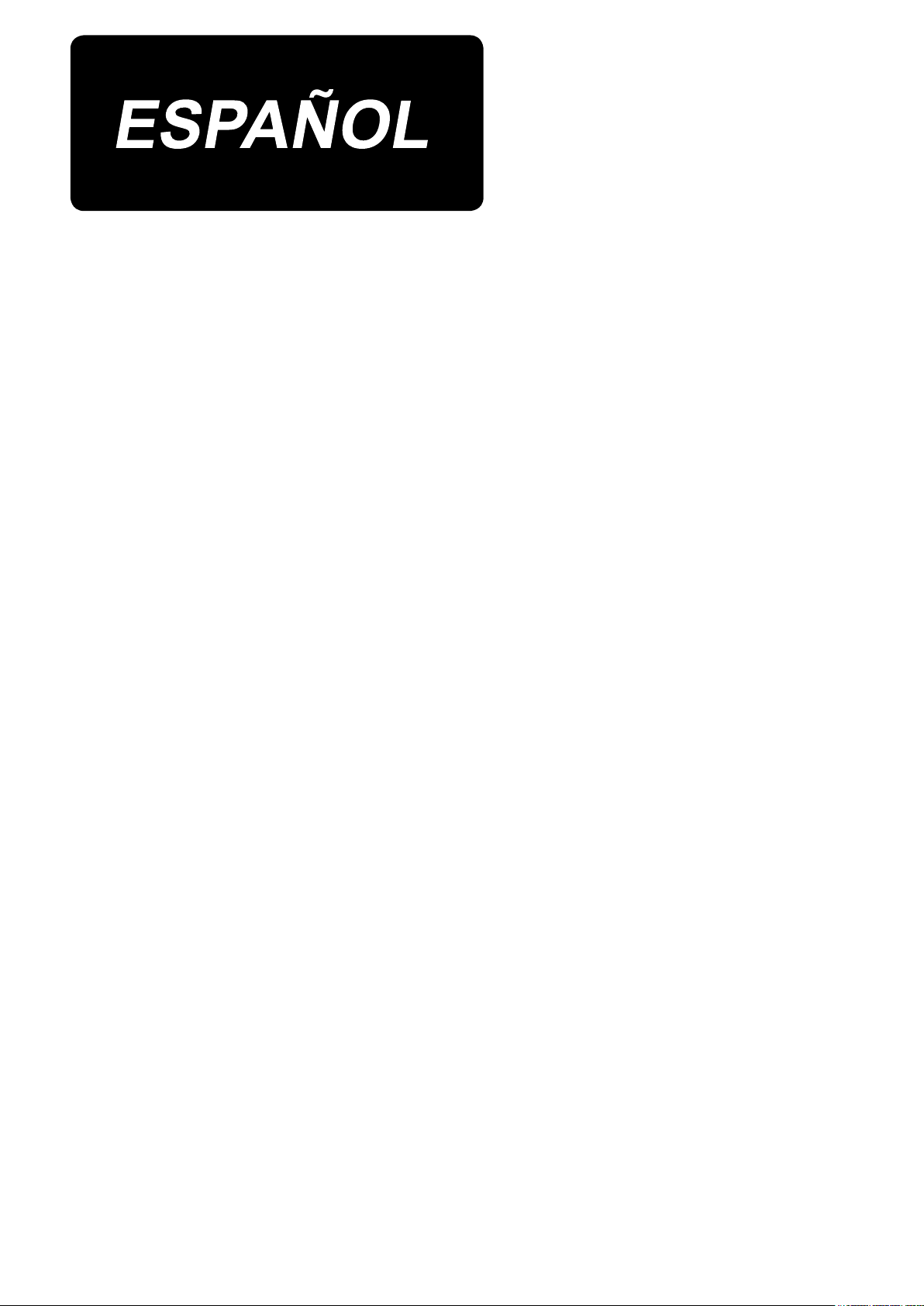
IP-420
MANUAL DE INSTRUCCIONES DE ENTRADA
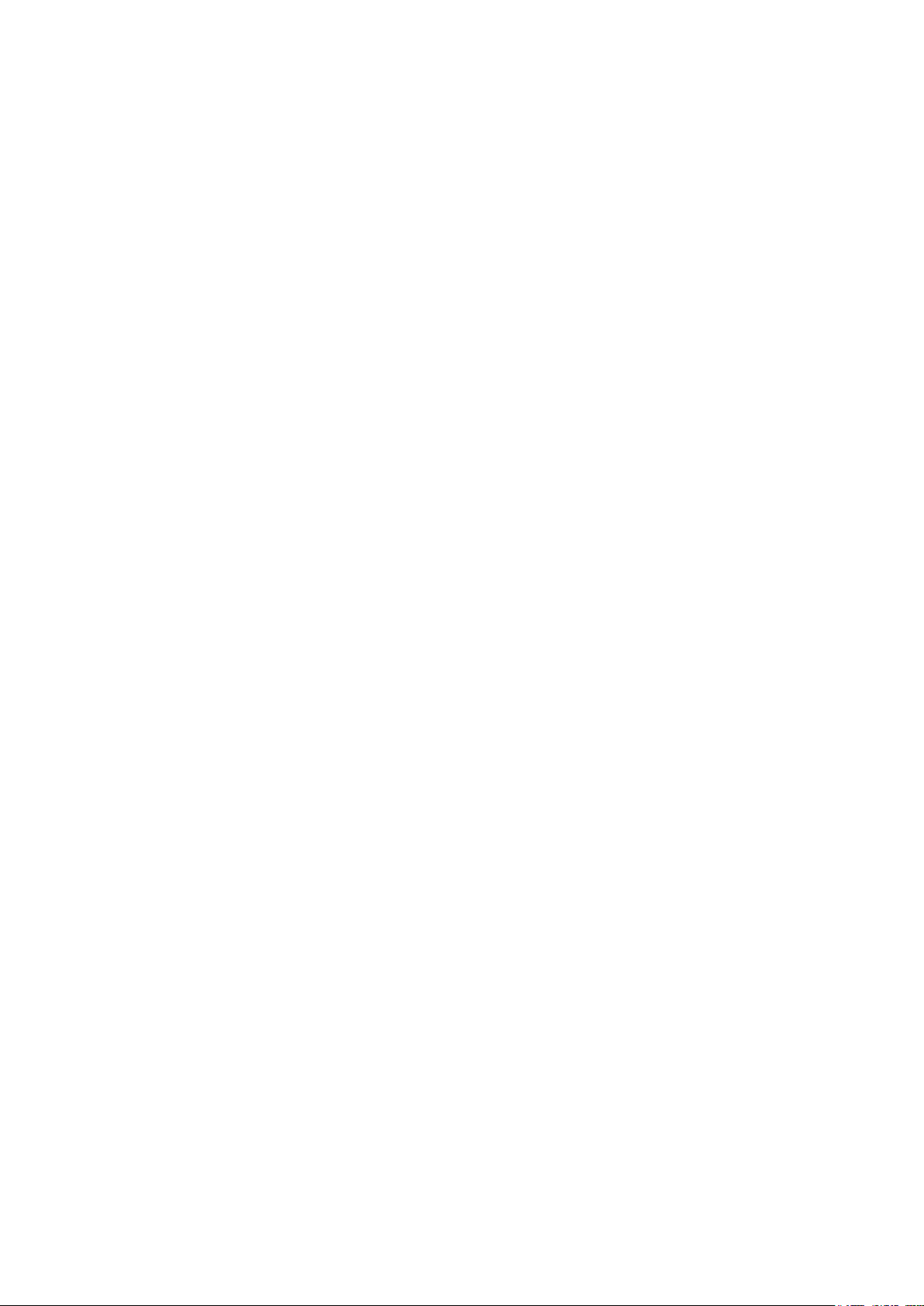
INDICE
1. INICIO Y FIN DE LA MODALIDAD DE ENTRADA DEL CUERPO ......................1
1-1. Pasar a la modalidad de entrada del cuerpo .................................................................... 1
1-2. Retorno a la modalidad de cosido normal ........................................................................ 4
2. OPERACIÓN BÁSICA Y VISUALIZACIÓN .......................................................... 5
2-1. Botones comunes ............................................................................................................... 5
2-2. Pantalla estándar de modalidad de entrada de cuerpo ................................................... 6
2-3. Selección de función ......................................................................................................... 10
2-4. Introducción del valor numérico ...................................................................................... 11
2-5. Especicación de la posición .......................................................................................... 12
3. EJEMPLO DE PROCEDIMIENTO DE OPERACIÓN .........................................14
3-1. Introducción de patrón ..................................................................................................... 14
3-2. Cosido de prueba .............................................................................................................. 17
3-3. Modicación del patrón .................................................................................................... 18
3-4. Escritura de patrón ............................................................................................................ 21
3-5. Lectura de patrón .............................................................................................................. 22
4. ENTRADA DE PATRÓN .....................................................................................23
4-1. Cosido ordinario ................................................................................................................ 23
(1) Trasporte de salto (020).................................................................................................................23
(2) Cosido ordinario lineal (023).........................................................................................................25
(3) Cosido ordinario estriado (024) .................................................................................................... 27
(4) Para cosido ordinario en arco (025) ............................................................................................. 29
(5) Cosido ordinario circular (026) ..................................................................................................... 30
(6) Cosido de punto (021) ................................................................................................................... 31
(7) Cosido ordinario (022) ................................................................................................................... 32
4-2. Cosido zigzag (030 a 033) ................................................................................................. 33
4-3. Cosido Offset (034 a 037) .................................................................................................. 35
4-4. Cosido doble ...................................................................................................................... 37
(1) Cosido en orden doble (040 a 043)..............................................................................................37
(2) Cosido invertido doble (044 a 047)...............................................................................................39
(3) Cosido inverso superpuesto (050 a 053) ..................................................................................... 40
4-5. Comando de control de máquina ..................................................................................... 42
(1) Corte de hilo (001)..........................................................................................................................42
(2) El 2° origen (002) ............................................................................................................................ 42
(3) Parada (003)....................................................................................................................................43
(4) Una revolución de la máquina de coser (006) ............................................................................. 44
(5) Marca 1 y Marca 2 (008, 009) ......................................................................................................... 45
(6) Controlador de tensión de hilo No. 3 (007) ..................................................................................45
(7) Retardo (010) .................................................................................................................................. 46
(8) Entrada exterior (011) ....................................................................................................................46
(9) Salida exterior (012) ....................................................................................................................... 47
i
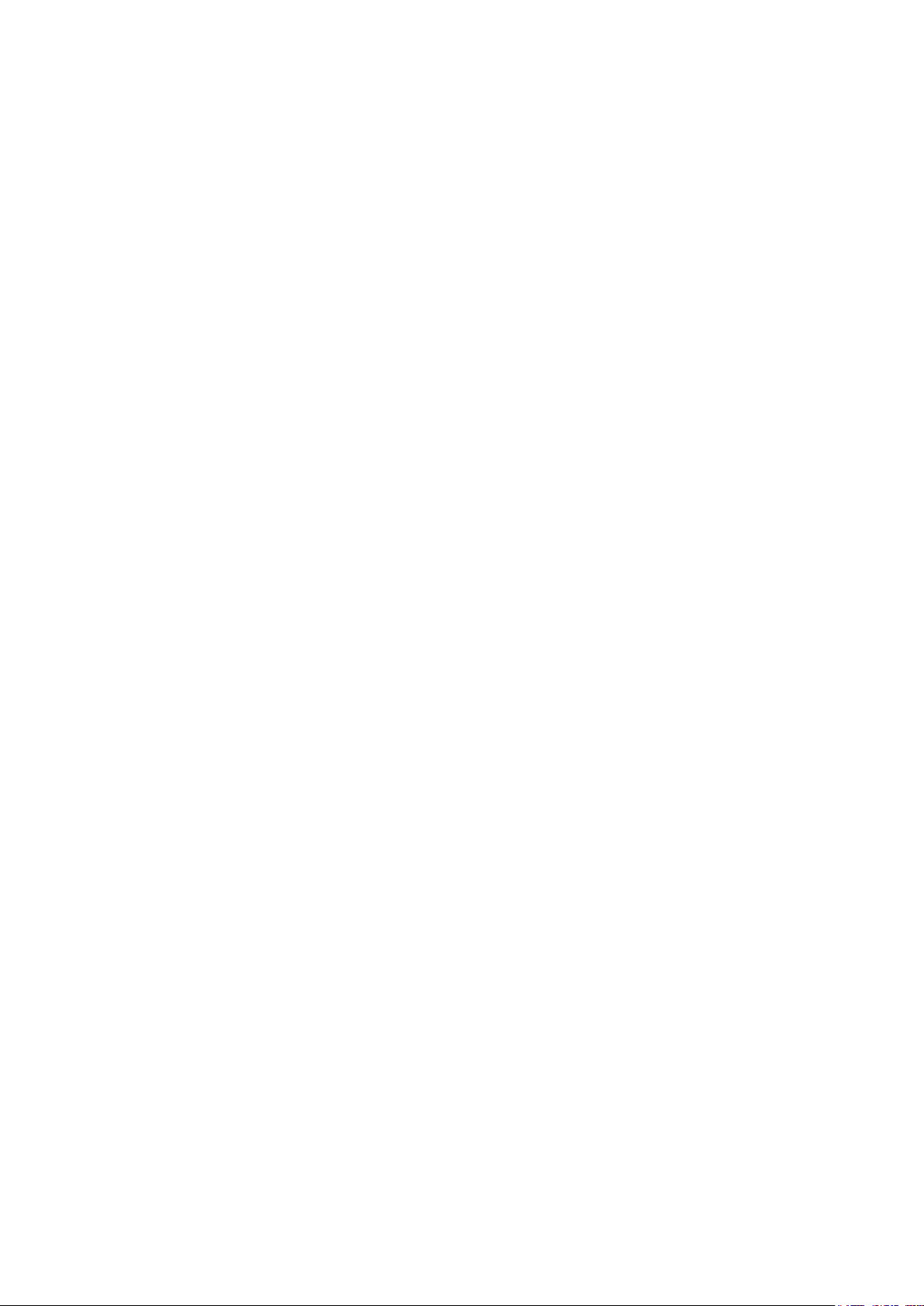
(10) Punto de referencia de aumento/disminución (004).................................................................48
(11) Punto de inversión (005) .............................................................................................................49
(12) Fijación de la tensión del hilo (014) ...........................................................................................50
(13) Fijación de altura del prensatela intermedio (018) ...................................................................51
(14) Clasicación de área (016) .......................................................................................................... 52
(15) Parada de la máquina de coser (019) ......................................................................................... 53
(16) Borrado de comando de control de la máquina (059) .............................................................. 54
(17) Velocidad de cosido (092) ...........................................................................................................54
4-6. Hilvanado de refuerzo automático (064) ......................................................................... 55
4-7. Cosido de condensación (065) ......................................................................................... 56
4-8. Para cosido superpuesto (066) ........................................................................................ 57
4-9. Punto de interrupción (Cosido estriado y ordinario) ..................................................... 58
5. MODIFICACIÓN DE PATRÓN ............................................................................ 61
5-1. Modicación de punto ...................................................................................................... 61
(1) Borrado de punto (070 a 074) .......................................................................................................61
(2) Movimiento de punto (071 a 075) .................................................................................................63
(3) Adición de punto (076) ..................................................................................................................65
5-2. Modicación de vértice ..................................................................................................... 67
(1) Borrado de vértice (072 a 077) ...................................................................................................... 67
(2) Movimiento de vértice (073 a 078) ................................................................................................ 68
5-3. Borrado de elemento (063) ............................................................................................... 69
5-4. Cambio de velocidad de trasporte de salto (060) ........................................................... 70
5-5. Cambio de sección de velocidad de cosido (061) .......................................................... 71
5-6. Para cambiar el espaciado de cosido (062) .................................................................... 72
5-7. Simetría .............................................................................................................................. 73
(1) Simetría de eje-X (082)...................................................................................................................73
(2) Simetría de eje-Y (083) ...................................................................................................................73
(3) Simetría de punto (084) ................................................................................................................. 74
(4) Para cosido metódico de inversión de patrón simétrico Y (098) ..............................................74
5-8. Modicación de punto de conguración ........................................................................ 75
(1) Adición de punto de conguración (135) ....................................................................................75
(2) Movimiento del punto de conguración (136) ............................................................................77
(3) Para borrar el punto de conguración (137) ............................................................................... 78
6. OPERACIÓN DE PATRÓN ................................................................................ 80
6-1. Copia de patrón (086) ........................................................................................................ 80
6-2. Para mover el patrón (085) ............................................................................................... 81
6-3. Para borrar patrón (087) .................................................................................................... 82
6-4. Para leer patrón ................................................................................................................. 83
(1) Lea el dato de patrón ..................................................................................................................... 83
(2) Fije la proporción de ampliación/reducción................................................................................85
(3) Para jar la clase de dato de lectura ............................................................................................ 87
6-5. Escritura de patrón ............................................................................................................ 89
(1) Escribir el dato de patrón..............................................................................................................89
ii
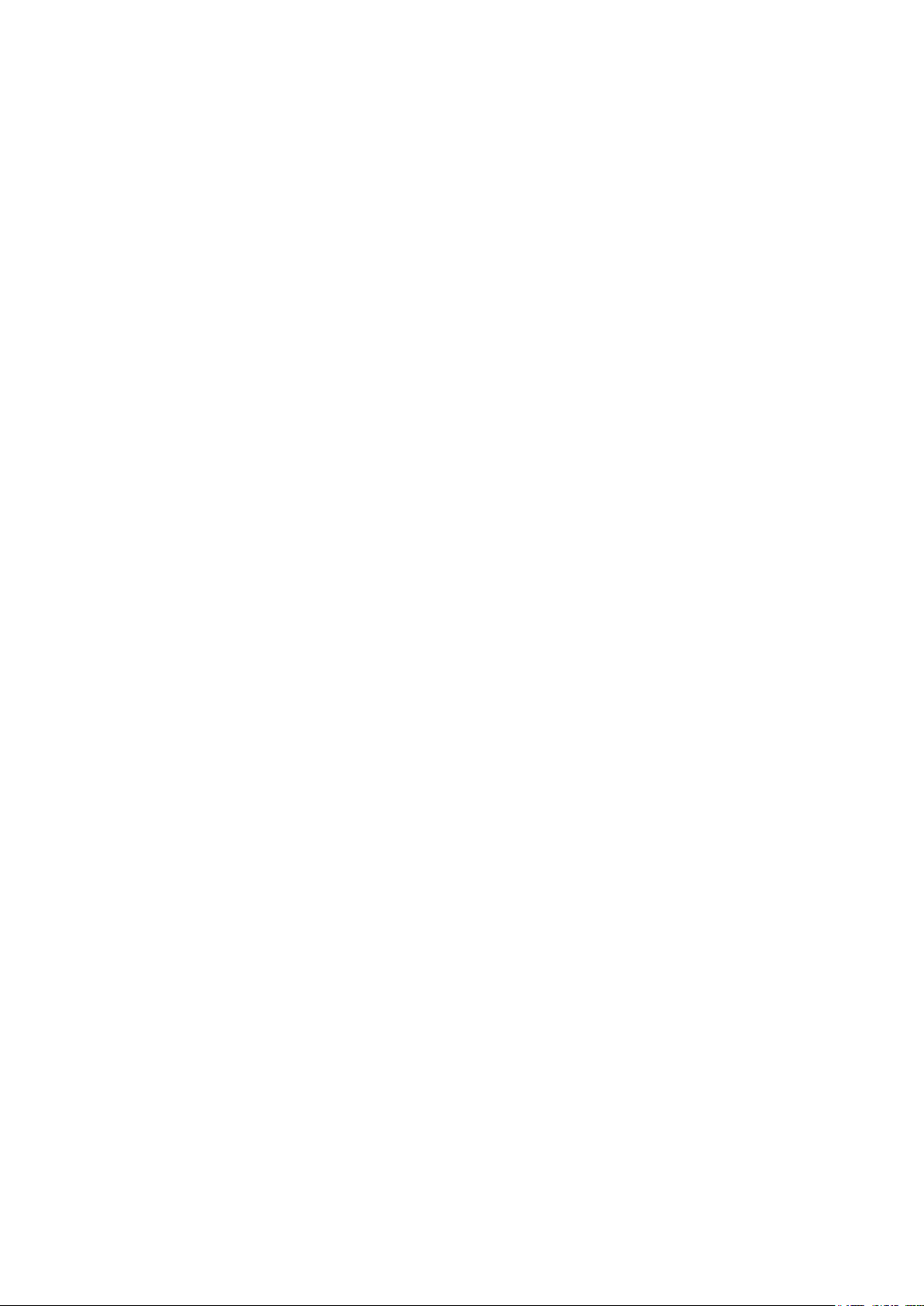
7. FORMATTING MEDIA (090) ............................................................................... 90
8. COSIDO DE PRUEBA ........................................................................................91
8-1. Preparación del cosido de prueba ................................................................................... 91
8-2. Ejecución del cosido de prueba ....................................................................................... 93
9. FUNCIÓN DE FIJACIÓN ....................................................................................95
9-1. Entrada de comentario. ..................................................................................................... 95
9-2. Fijación de inversión de sujetador (091) ......................................................................... 96
9-3. Fijación de valor de referencia de tensión de hilo (113) ................................................ 96
9-4. Fijación de valor de referencia de altura del prensatela intermedio (115) ................... 97
10. PROCEDMIENTO DE FIN DE SELECCIÓN (110) ...........................................98
11. ASIGNACIÓN DE FUNCIONES A LOS BOTONES F1 AL F5 (112) ................ 99
12. VISUALIZACIÓN DE INFORMACIÓN DETALLADA DEL
VALOR FIJADO (093) ................................................................................... 101
13. INFORMACIÓN DETALLADA DE VISUALIZAIÓN EN LA
POSICIÓN DE LA AGUJA CORRIENTE ...................................................... 103
14. PARA EJECUTAR LA FIJACIÓN DE VISUALIZACIÓN ................................105
15. ELEMENTO DE AVANCE/RETROCESO (130 a 131) .................................... 109
16. INSTRUCCIONES DIRECTAS AL TOCAR LA PANTALLA ........................... 110
16-1. Instrucciones directas para coordenadas .................................................................. 110
16-2. Instrucciones directas para la entrada de guja/puntos de conguración .............. 112
17. FIJACIÓN DE EJECUCIÓN DE DATO DE INTERRUPTOR DE MEMORIA .. 113
17-1. Se ejecuta la jación de dato de interruptor de memoria. ......................................... 113
17-2. Cambio del lenguaje de visualización. ........................................................................ 114
17-3. Para cambiar el color de visualización del punto actual ........................................... 115
17-4. Ajuste del método de salida del cosido en zigzag ..................................................... 116
18. SELECCIÓN DE CÓDIGO DE FUNCIÓN A VISUALIZAR ............................. 117
19. LISTA DE CÓDIGOS DE FUNCIÓN ............................................................... 118
20. FIJACIÓN DE LISTA GAMA ........................................................................... 126
21. BACKUP (PROTECCIÓN) .............................................................................. 130
22. LISTA DE CÓDIGO DE ERRORES ................................................................131
23. LISTA DE MENSAJES .................................................................................... 134
iii
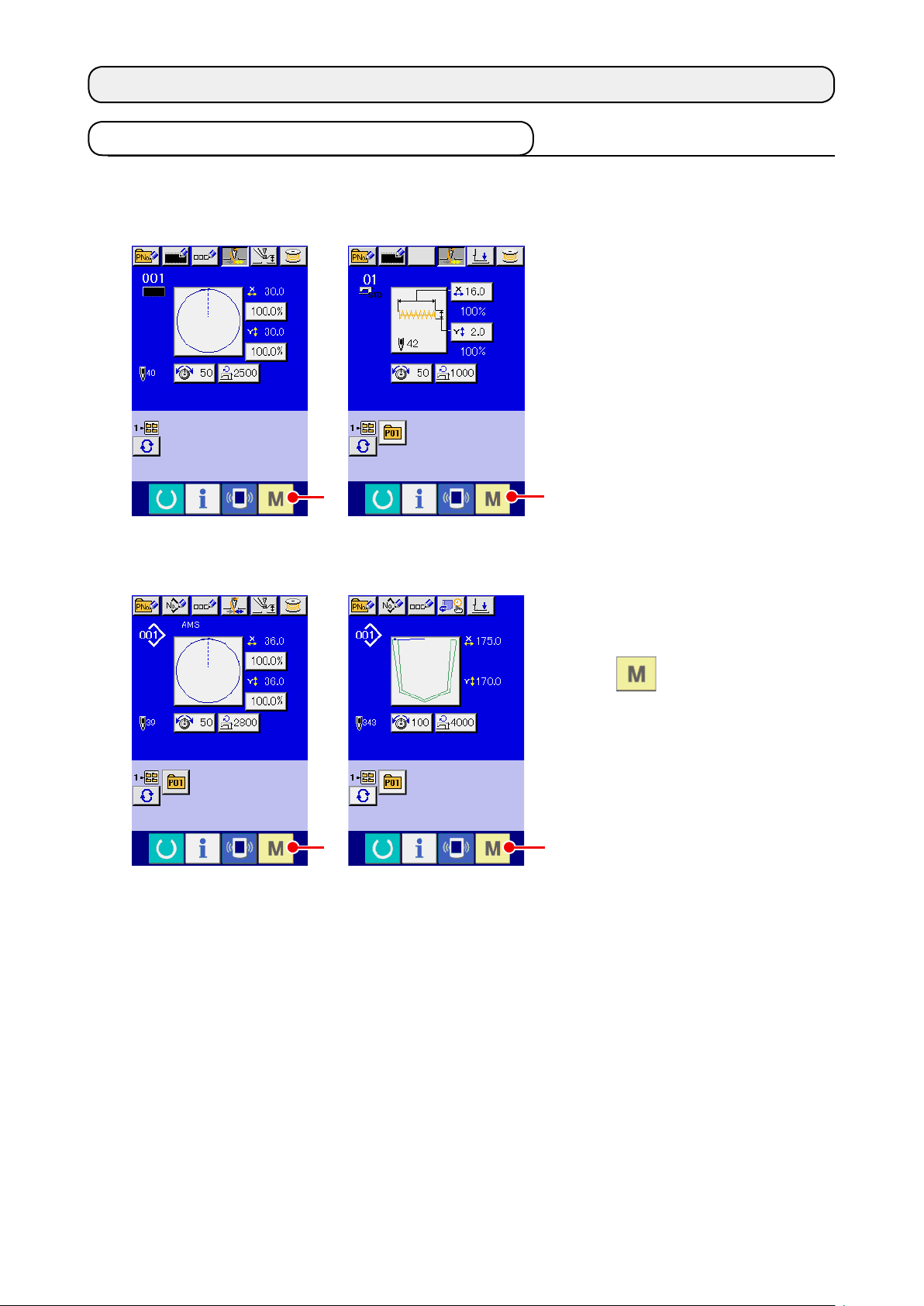
1. INICIO Y FIN DE LA MODALIDAD DE ENTRADA DEL CUERPO
1-1. Pasar a la modalidad de entrada del cuerpo
<Pantalla de entrada de datos>
Posicionar en ON el inte-
①
rruptor de la corriente eléctrica
Cuando se posiciona en ON
el interruptor de la corriente
eléctrica, la pantalla de entrada de datos de la modalidad
de cosido normal se visualiza
después que se ha visualizado la pantalla de bienvenida.
A
Serie AMS-E Serie LK-1900B
A
Serie AMS-EN
Serie AP
A
Visualizar la pantalla de mo-
②
dalidad
Para pasar de la modalidad
de cosido normal a la modalidad de introducción de cuerpo, presione el botón MODE
A para visualizar la
pantalla de modalidad en el
estado en el que se ha visualizado la pantalla de entrada de
datos de pantalla de cosido
normal.
A
– 1 –
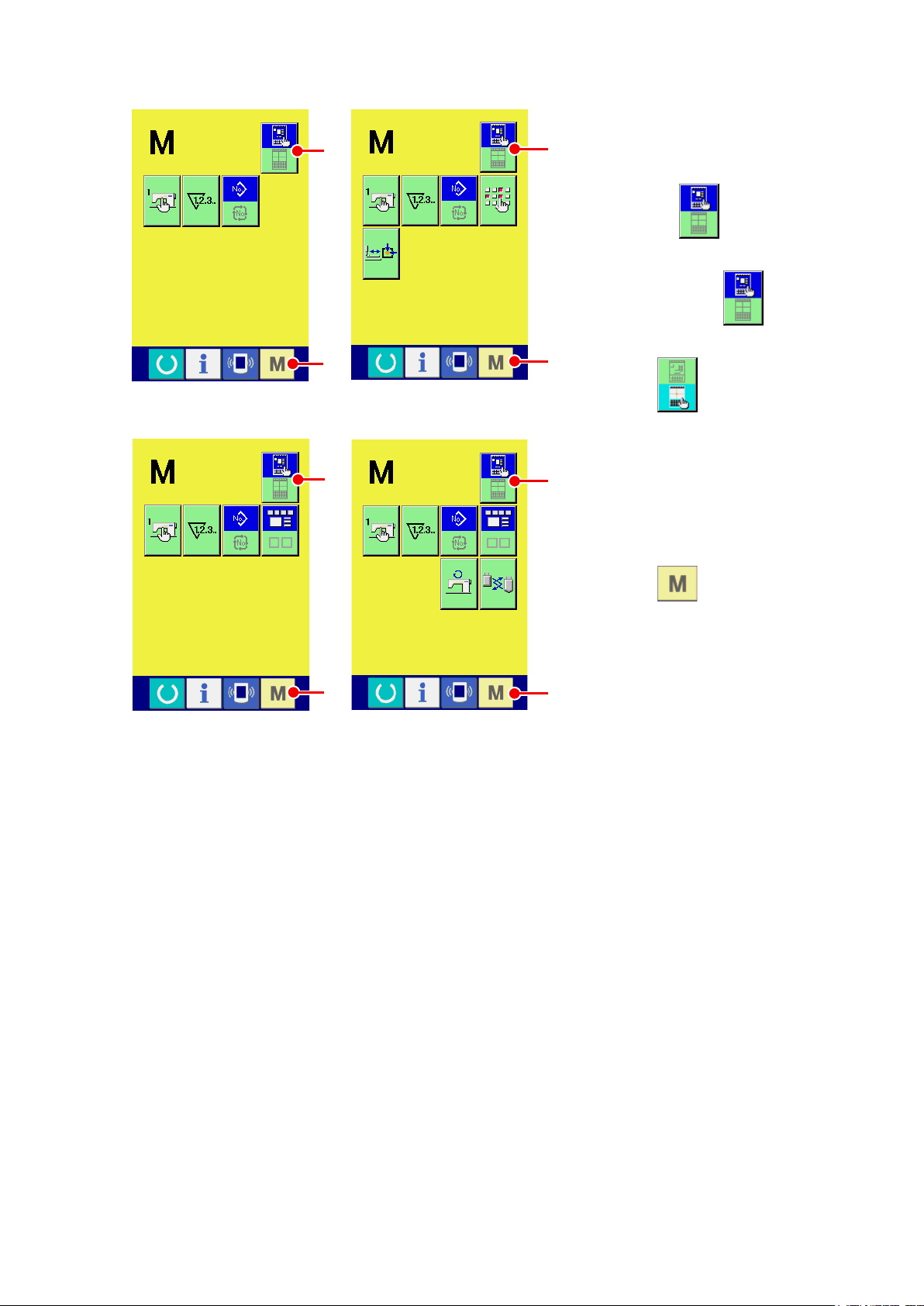
<Pantalla de modalidad>
Serie AMS-E Serie LK-1900B
B
C
Seleccione la modalidad de
③
B
entrada de cuerpo.
Presione el botón MODE SE-
LECTION B para cam-
biar la visualización de normal
desde el estado de selec-
ción de modalidad de cosido al
C
estado de selección de
modalidad de entrada de cuerpo.
B
C
Serie AMS-EN Serie AP
B
Pasar a la modalidad de en-
④
trada de cuerpo
Cuando se presiona el botón
MODE C en el estado
en el que se ha seleccionado
la modalidad de entrada de
cuerpo, la modalidad pasa a la
C
modalidad de entrada de cuerpo, y se visualiza la pantalla de
conrmación de so de dato de
protección (backup).
* Para la serie LK-1900B, la
pantalla estándar se visualiza
directamente.
– 2 –
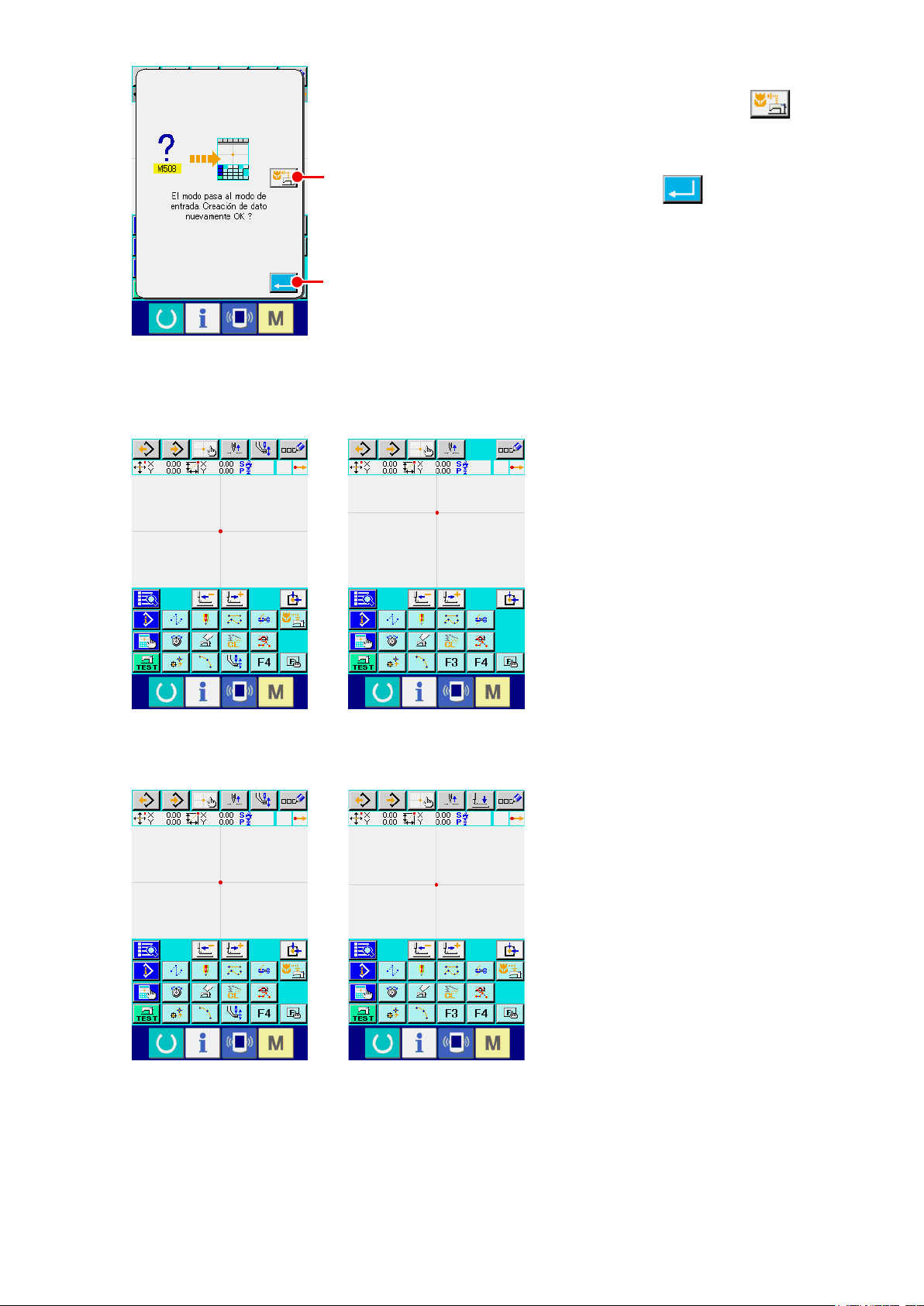
<Pantalla estándar>
Para seleccionar el uso de dato de cosido.
⑤
Cuando se presiona el botón SEWING DATA USE D, la
pantalla estándar de modalidad de entrada se visualiza en el
estado en el que se usa dato de protección.
D
Cuando se presiona el botón ENTER E, se puede eje-
cutar una creación nueva.
E
Serie AMS-E
Serie AMS-EN Serie AP
Serie LK-1900B
– 3 –
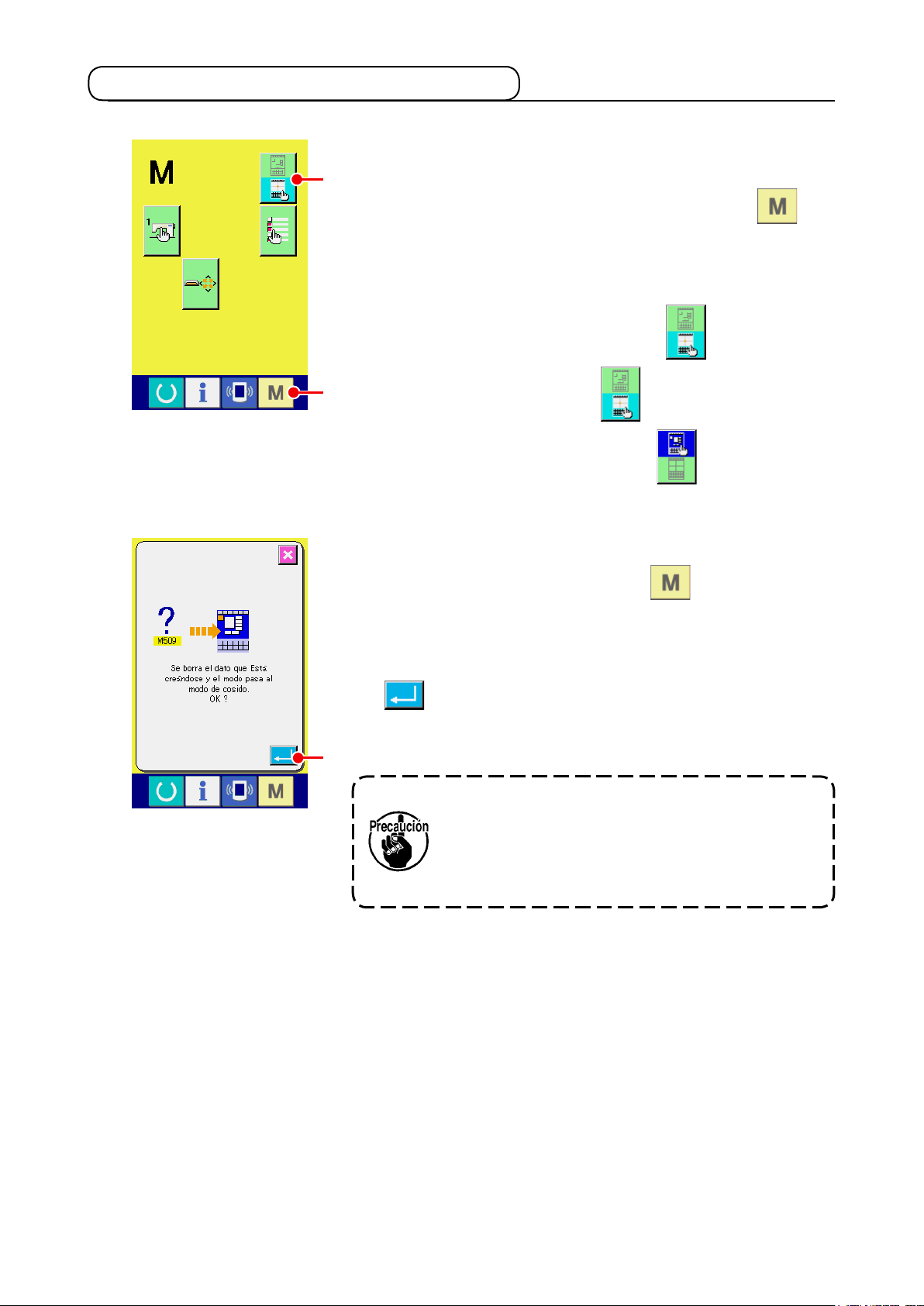
1-2. Retorno a la modalidad de cosido normal
Visualice la pantalla de modalidad
①
Para volver desde la modalidad de entrada de cuerpo a la mo-
A
dalidad de cosido normal, presione el botón MODE en
la pantalla estándar para visualizar la pantalla de modalidad.
Para seleccionar la modalidad de cosido normal.
②
Presione el botón MODE SELECTION A, y cambie la
<Pantalla de modalidad>
B
visualización desde el estado de selección de moda-
lidad de entrada del cuerpo al estado de selección de
modalidad de cosido normal.
Para cambiar a la modalidad de cosido normal.
③
Cuando se presiona el botón MODE B en el estado en
el que se ha seleccionado la modalidad de cosido normal, se
visualiza la pantalla de conrmación de movimiento de modalidad de cosido. Aquí, cuando se presiona el botón ENTER
C, se visualiza la modalidad de cosido normal.
C
Cuando la modalidad pasa a la modalidad de
cosido normal, se borra el dato durante la
creación.
Cuando sea necesario el dato, ejecute la escritura
antes de hacer el cambio.
– 4 –
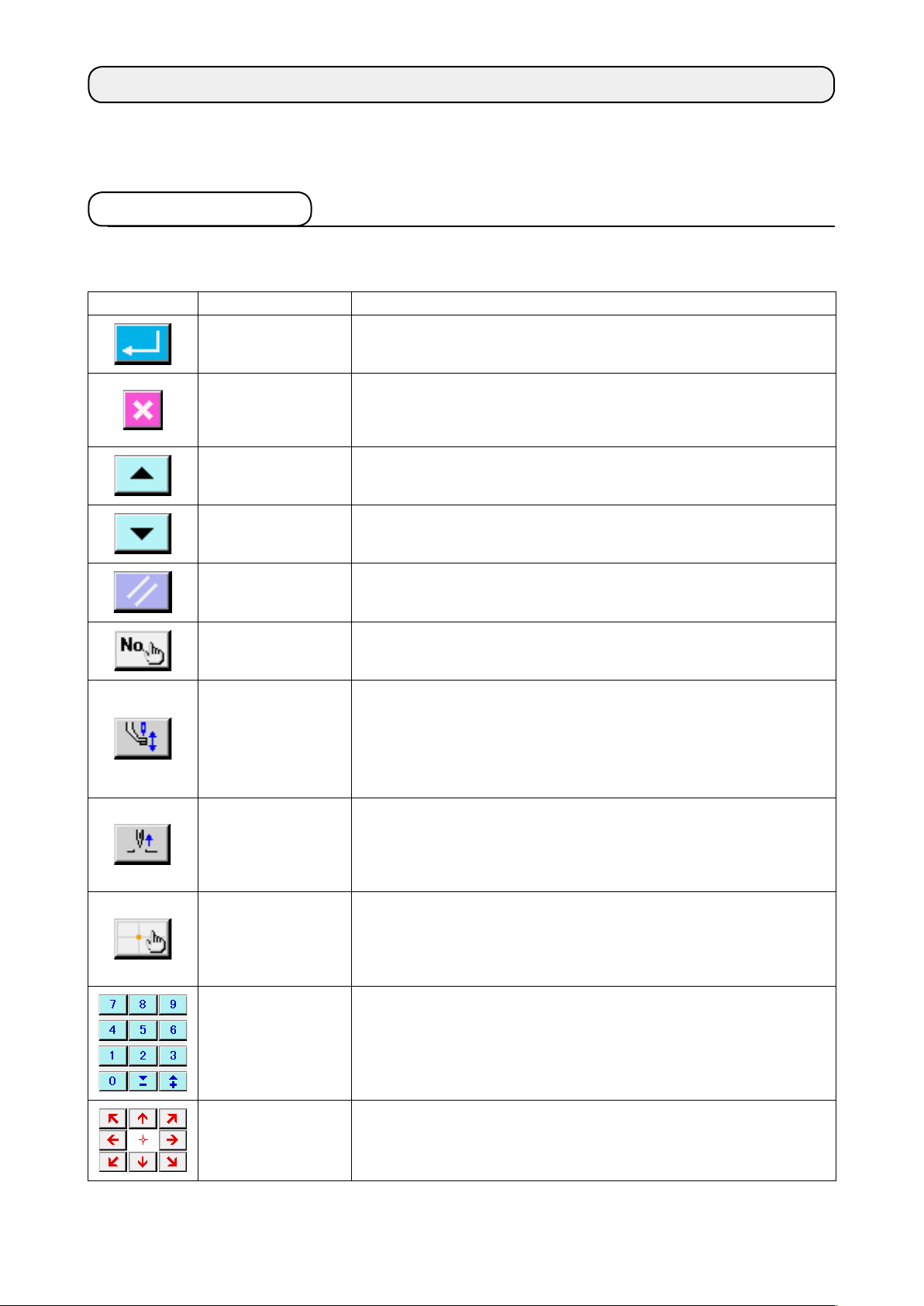
2. OPERACIÓN BÁSICA Y VISUALIZACIÓN
Se da una explicación para la operación y la visualización que son comunes a la modalidad de entrada
de cuerpo.
2-1. Botones comunes
Los botones que ejecutan operaciones comunes en las respectivas pantallas de la modalidad de entrada de cuerpo son los que se muestran en la siguiente tabla.
Botón Nombre de botón Descripción
Botón de ENTER Ejecuta la función seleccionada.
En el caso de pantalla de cambio de dato, se determina el dato cambiado.
Botón de CANCEL Cierre de pantalla pop-up (pantalla emergente).
En el caso de pantalla de cambio de dato, se destruye el dato que se está
cambiando.
Botón de UP
SCROLL
Botón de DOWN
SCROLL
Botón de RESET Se ejecuta la liberación de error.
Botón de NUMERAL
INPUT
Botón de
INTERMEDIATE
PRESSER UP/DOWN
Botón de UP
POSITION (UP
DEAD POINT)
RETURN
Botón de
COORDINATE
DIRECT
INSTRUCTIONS
Se caracolea el botón o se visualiza hacia arriba.
Se caracolea el botón o se visualiza hacia abajo.
Se visualiza la pantalla de diez-teclas, y se puede ejecutar la entrada de
numeral
Cada vez que se presiona este botón, el prensatela intermedio pasa a la
posición de up / media / abajo
Posición en medio : Posición máxima de la jación de la máquina de coser
Posición abajo: Posición de entrada del comando del prensatela intermedio
* Para la serie LK-1900B, este botón no se visualiza.
La posición de la aguja vuelve a la posición UP (punto muerto superior).
(El retorno de posición depende de la jación de la máquina de coser)
Se visualiza la pantalla de instrucciones de coordinación directa
"16. INSTRUCCIONES DIRECTAS AL TOCAR LA PANTALLA"
Ver
→
p.110
.
Tecla TEN Se introduce el numeral correspondiente a la tecla presionada. Los
botones + y – pueden aumentar o disminuir el valor numérico introducido.
Tecla MOVE La posición especicada se puede mover a la dirección correspondiente a
la tecla presionada de movimiento.
– 5 –
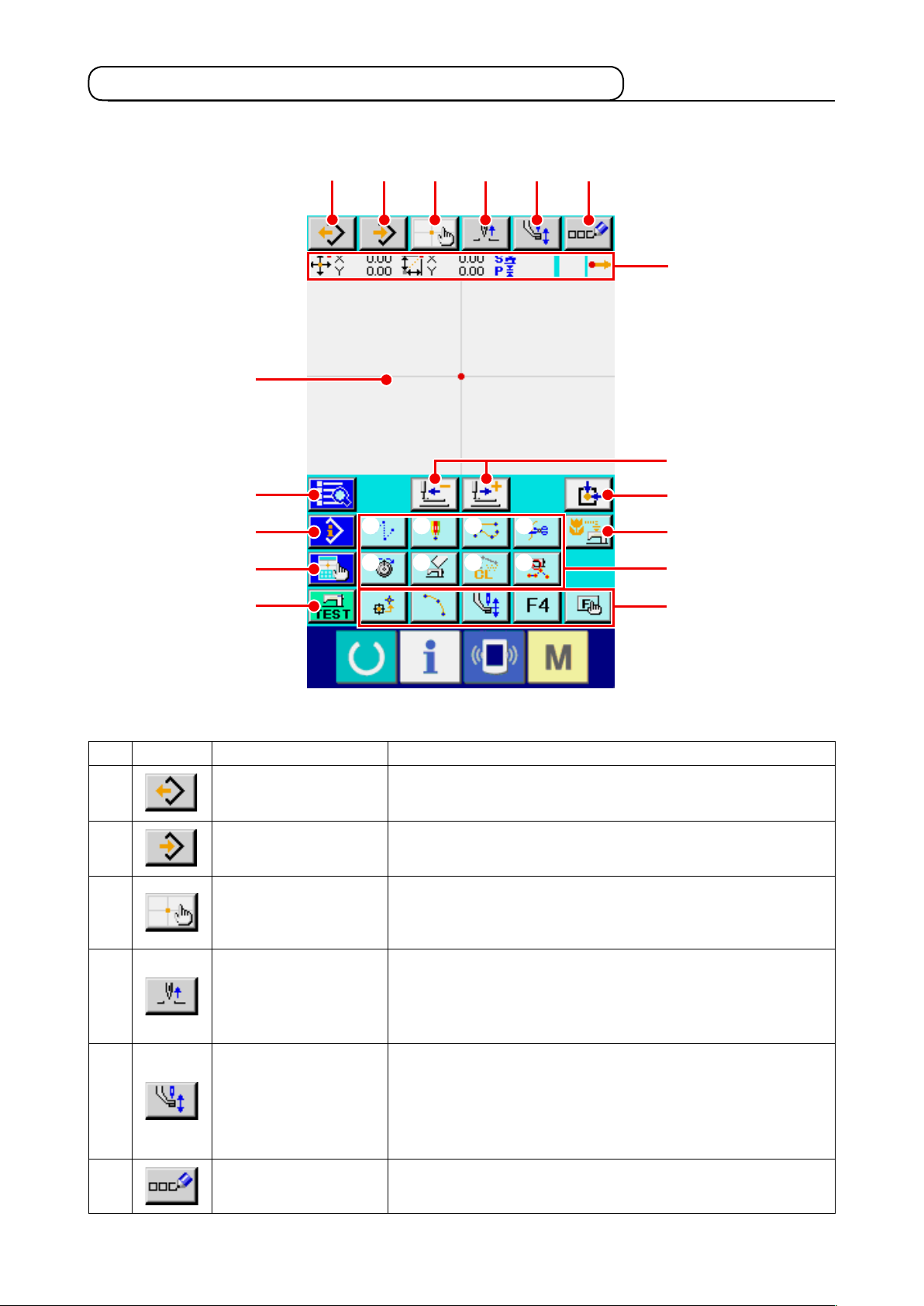
2-2. Pantalla estándar de modalidad de entrada de cuerpo
La pantalla estándar de modalidad de entrada de cuerpo es como se ilustra a continuación.
P
G
H
I
J
A
B C D E F
① ② ③ ④
⑤ ⑥ ⑦
⑧
Q
K
L
M
N
O
Los botones de la pantalla estándar de modalidad de entrada son los que se muestra en la siguiente lista.
Botón Nombre de botón Descripción
A
B
C
D
E
F
Botón de PATTERN
READ
Botón de PATTERN
WRITE
Botón de
COORDINATE DIRECT
INSTRUCTIONS
Botón de UP POSITION
(UP DEAD POINT)
RETURN
Botón de
INTERMEDIATE
PRESSER UP/DOWN
Botón de COMMENT
INPUT
Se visualiza la pantalla de lectura de patrón
Consultar
→
Se visualiza la pantalla de escritura de patrón.
Consultar
→
Se visualiza la pantalla de instrucciones de coordinación directa
Ver
→
puntos de conguración" p.112
Retorno de posición de la aguja a la posición UP (punto muerto
superior).
(La posición de de retorno depende de la jación en la conguración
de la máquina de coser.)
Cada vez que se presiona este botón, el prensatela intermedio pasa
a la posición de up / media / abajo
Posición en medio : Posición máxima de la jación de la máquina de coser
Posición abajo: Posición de entrada del comando del prensatela intermedio
* Para la serie LK-1900B, este botón no se visualiza.
Se visualiza la pantalla de entrada de comentario.
Consultar
→
"6-4. Para leer patrón" p.83
"6-5. Escritura de patrón" p.89
"16-2. Instrucciones directas para la entrada de guja/
"9-1. Entrada de comentario." p.95
.
.
.
.
– 6 –
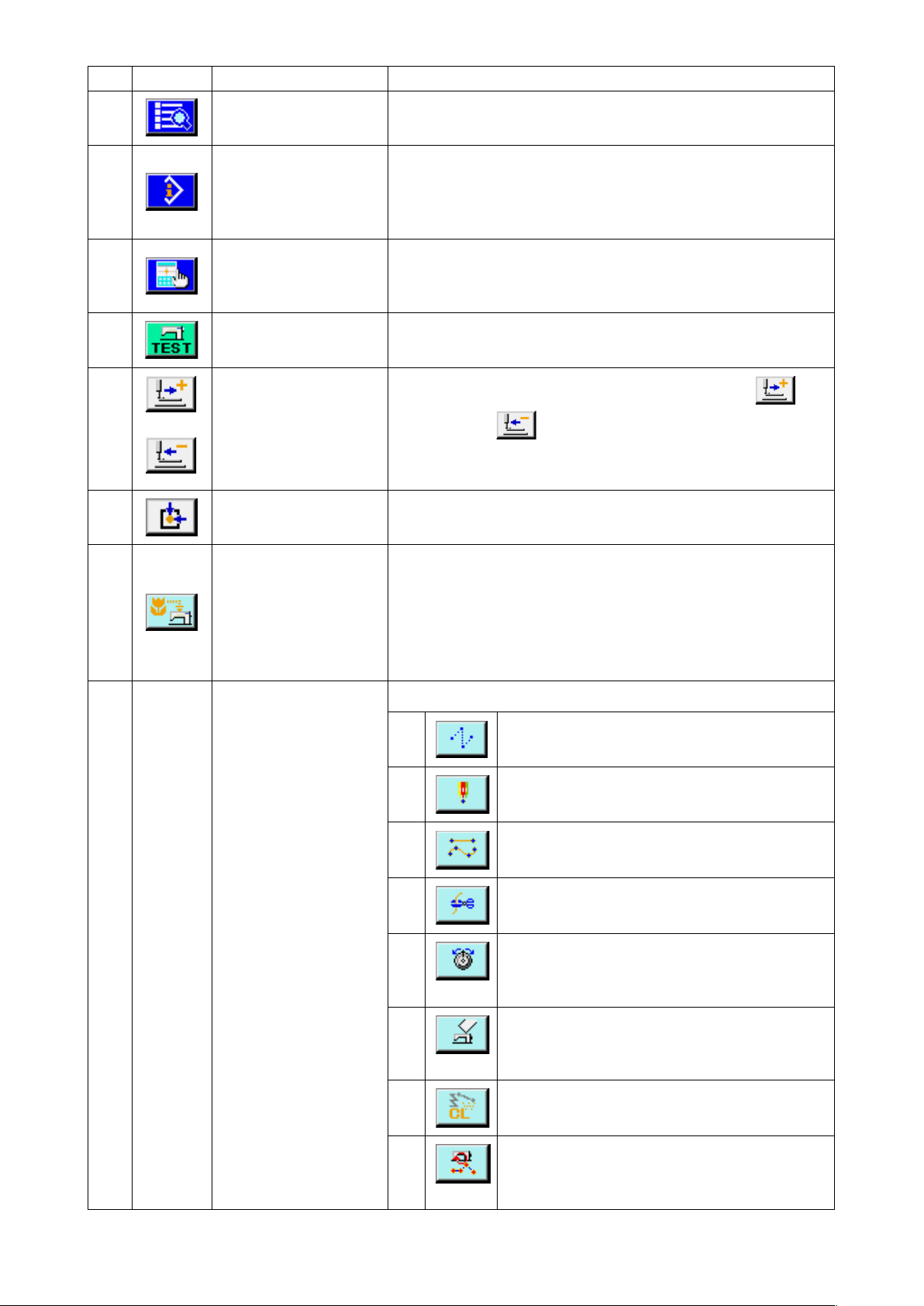
Botón Nombre de botón Descripción
G
H
I
J
K
L
Botón de CODE LIST Se visualiza la pantalla de lista de códigos.
"2-3. Selección de función" p.10.
"13. INFORMACIÓN DETALLADA DE VISUALIZAIÓN
"14. PARA EJECUTAR LA FIJACIÓN DE
"8. COSIDO DE PRUEBA" p.91
Botón de CONTENTS
DISPLAY
Botón de DISPLAY
SETTING
Botón de TRIAL
SEWING
Botón de FEED
FORWARD/
BACKWARD
Botón RETURN TO
ORIGIN
Consultar
→
Se visualiza la pantalla visualizadora del contenido, y se visualiza la
información sobre la posición de la aguja presente.
Consulter
→
EN LA POSICIÓN DE LA AGUJA CORRIENTE" p.103.
Se visualiza la pantalla de jación de visualización
Consultar
→
VISUALIZACIÓN" p.105.
Se visualiza la pantalla de cosido de prueba.
Consultar
→
Se mueve una puntada la posición presente de la aguja (
hacia delante y hacia atrás ) . La modalidad pasa a ser
modalidad de movimiento continuo cuando se mantiene presionando
un número jo de puntadas.
La posición actual de la aguja retorna al origen.
.
M
N
Botón de BACKUP Ejecuta la protección de datos de patrón para la máquina de coser.
(Precaución : El sobrescrito se ejecuta en el dato del patrón
presente. Cuando el patrón se ha seleccionado desde la tarjeta de
memoria en la modalidad de cosido normal o el patrón de usuarios
se está editando, desaparecerá el dato.)
* Para la serie LK-1900B, este botón no se visualiza.
Botón FUNCTION La función asignada al botón se puede recuperar directamente.
①
②
③
④
⑤
Ejecuta transporte de salto (
salto (020)" p.23
Ejecuta cosido de punto (
punto (021)" p.31
Ejecuta cosido normal (
(022)" p.32
Ejecuta corte de hilo (
p.42
).
Ejecuta la jación de tensión de hilo (
Fijación de la tensión del hilo (014)" p.50
).
).
).
"4-1.(1) Trasporte de
"4-1.(6) Cosido de
"4-1.(7) Cosido ordinario
"4-5.(1) Corte de hilo (001)"
"4-5.(12)
).
⑥
⑦
⑧
– 7 –
Ejecuta el borrado de comando de control de la
máquina de coser (
de control de la máquina (059)" p.54
Ejecuta el borrado de elemento (
elemento (063)" p.69
Ejecuta el cambio de sección de velocidad de
cosido
de cosido (061)" p.71
"5-5. Cambio de sección de velocidad
(
"4-5.(16) Borrado de comando
).
"5-3. Borrado de
)
).
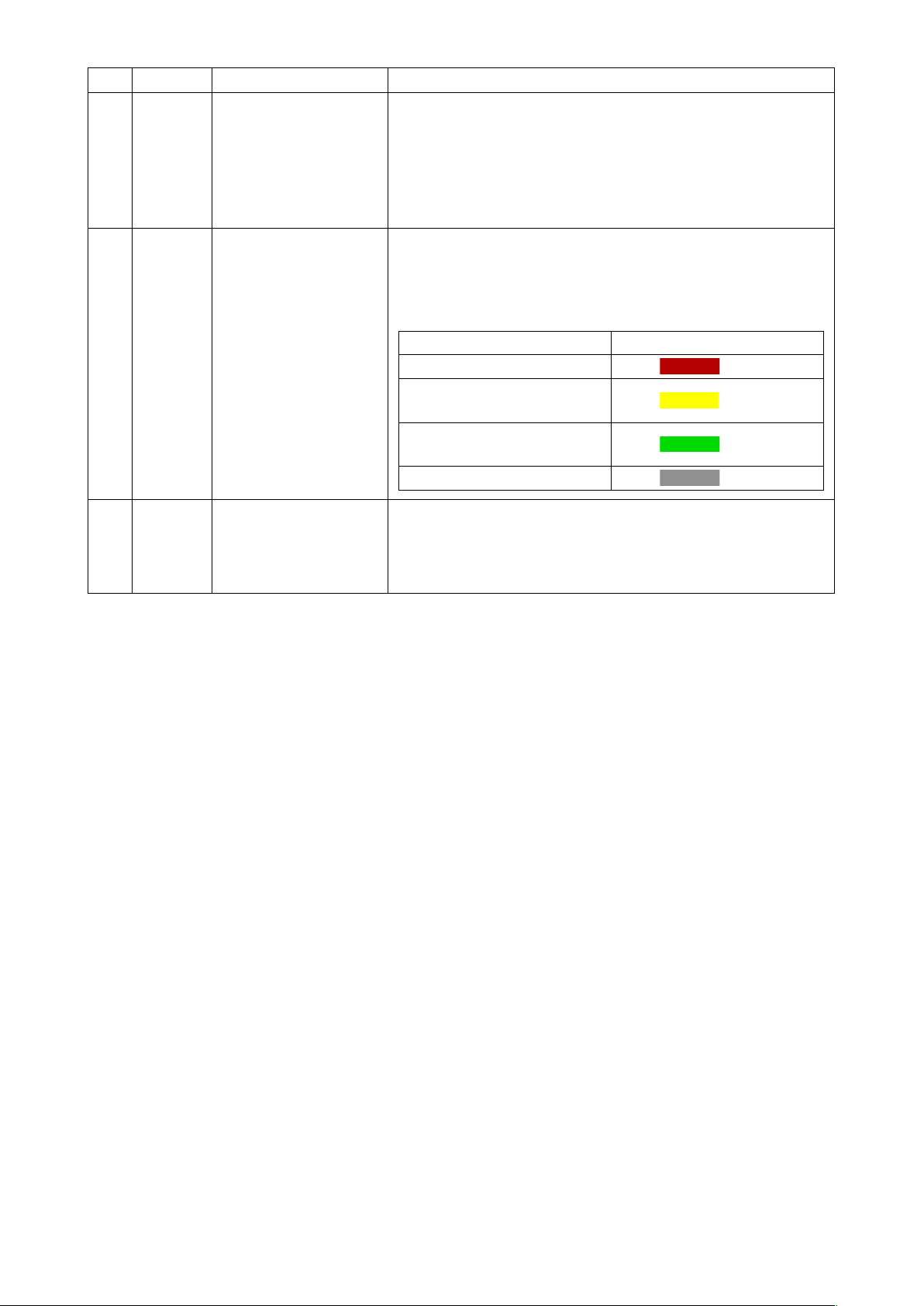
Botón Nombre de botón Descripción
O
P
Q
Botón F La función que usted quiera asignar a cada botón mediante la
selección y jación de función (código de función 112), y este botón
se puede usar como botón de función. Cuando se asigne la función,
se visualiza el pictógrafo mostrando la función asignada.
"11. ASIGNACIÓN DE FUNCIONES A LOS BOTONES
.
Clase de punto Display color
Punto corriente
inicio de cosido
n de cosido
Otros
: Rojo
: Amarillo
: Amarillo-verde
Gris
:
PATTERN DISPLAY
REGION
Visualización de la
INFORMACIÓN DE
POSICIÓN DE LA
AGUJA ACTUAL
Consultar
→
F1 AL F5 (112)" p.99
Parte donde se visualiza el patrón. Cuando se presiona este botón,
la pantalla caracolea de modo que el punto deviene la posición
central de la visualización. La pantalla no caracolea cuando se
presiona el exterior del área de cosido.
3 puntadas en la dirección de
3 puntadas en la dirección de
Se visualiza la parte sobre la posición de la aguja presente.
El contenido de la visualización se muestra a continuación.
– 8 –
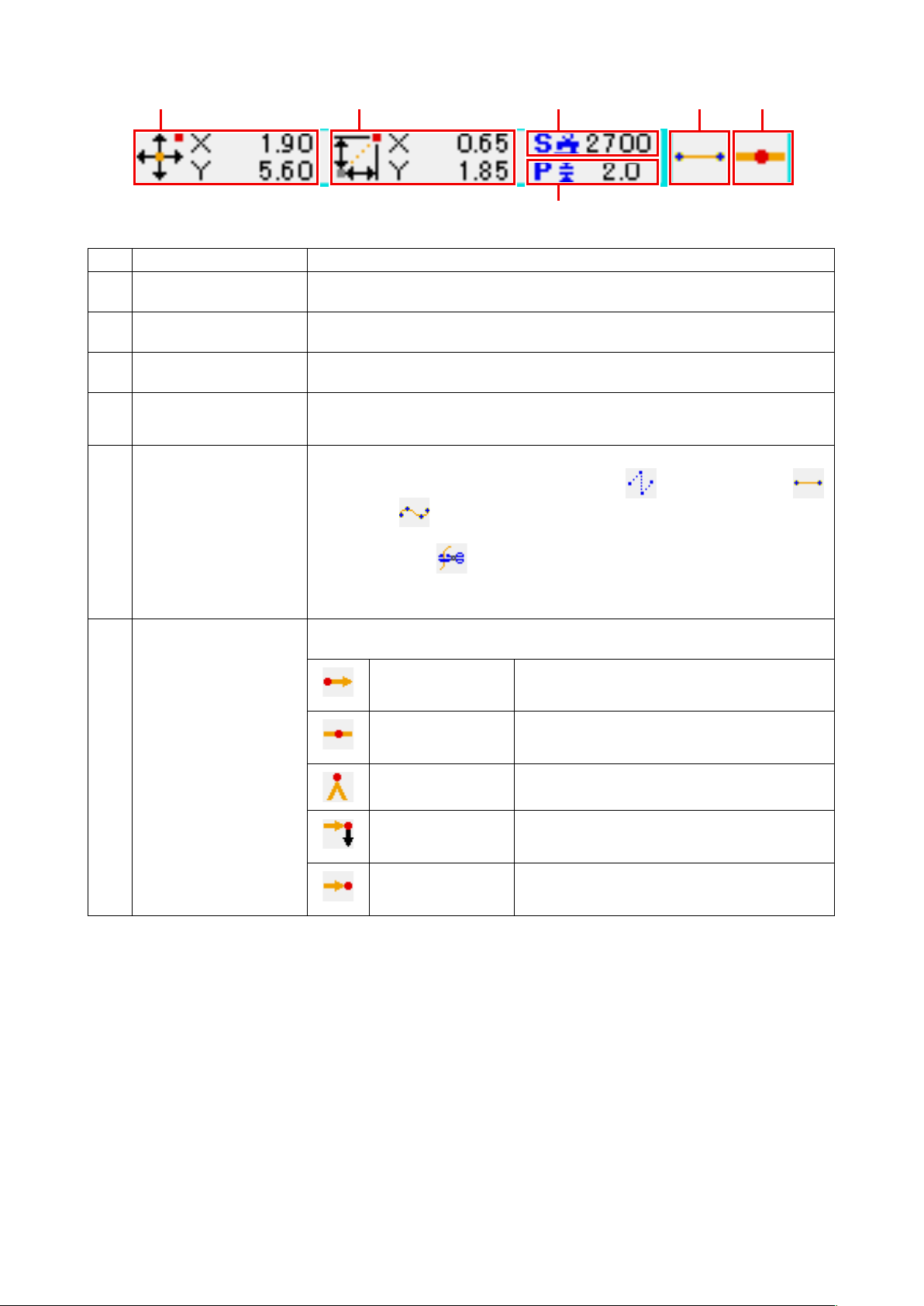
❶
❷
❹
Item Description
❺ ❻❸
Coordinada absoluta
❶
Velocidad Se visualiza la coordinada relativa de la posición de la aguja presente.
❷
Velocidad
❸
Espaciado
❹
Clase de elemento
❺
Clase de entrada de
❻
aguja
Se visualiza la coordinada absoluta desde el origen de la posición de la aguja presente.
Se visualiza la velocidad de cosido o la velocidad de trasporte de salto del punto presente.
Se visualiza la longitud de puntada del elemento presente. (Cuando se ejecuta la lectura
después del aumento/reducción, se visualiza el valor antes del aumento/reducción.)
Se visualiza la clase de elemento presente. En el caso de dato de cosido, se visualiza el
pictógrafo en conformidad con la clase de elemento ( de transporte de salto,
de línea rota, de estriado, etc.) En el caso de comando de control de máquina se
visualiza con la clase de comando de control de máquina con pictógrafo el comando de
control de máquina ( ,corte de hilo, etc.)
(Para otros pictógrafos, consultar
p.118
.)
Se visualiza la posición de entrada de aguja con respecto a la clase.
Se visualiza Tope
de patrón
Posición intermedia
de elemento
"19. LISTA DE CÓDIGOS DE FUNCIÓN"
Posición de tope (origen) de patrón.
Se visualiza punto de posición intermedia en
elemento (no el tope ni el extremo de elemento).
Se visualiza Tope Tope de línea rota.
Se visualiza fin de
elemento
Se visualiza fin de
patrón
Posición de extremo elemento.
Se visualiza la última posición de patrón.
La visualización de la sección de la información de la posición presente de la aguja también puede vi-
sualizar el comentario de patrón jando la visualización (
SUALIZACIÓN” p.105
).
“14. PARA EJECUTAR LA FIJACIÓN DE VI-
– 9 –
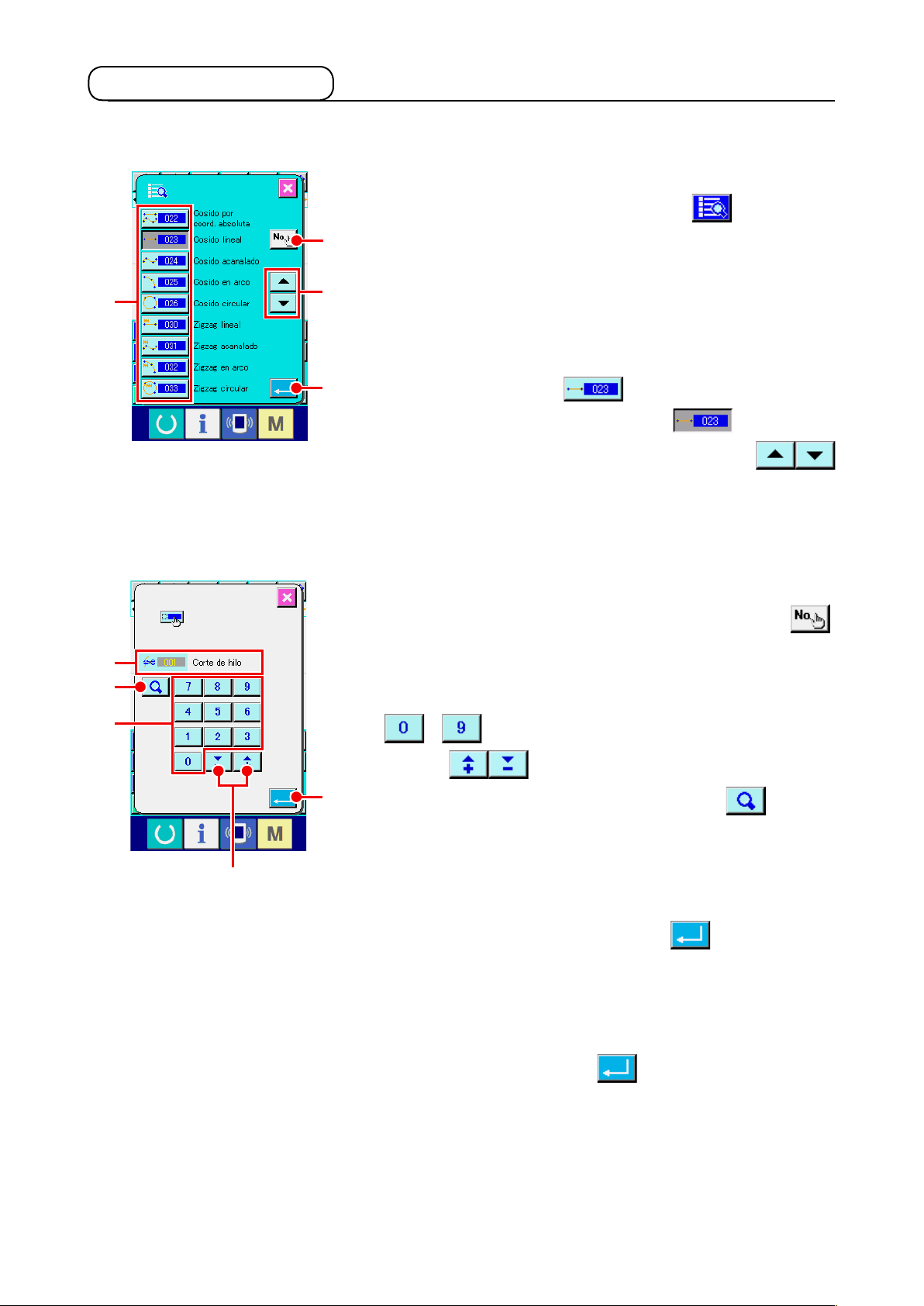
2-3. Selección de función
A continuación se describe el procedimiento de la selección de función de la modalidad de entrada de cuerpo.
Visualización de la pantalla de la lista de códigos.
①
Cuando se presiona el botón CODE LIST en la pantalla
A
<Pantalla de lista de códigos>
H
G
E
C
estándar de la modalidad de entrada de cuerpo, se visualiza
la pantalla de lista de códigos.
B
Para seleccionar la función.
②
Presione el botón de recuperación de la función que usted
quiera ejecutar de entre la lista A de botones de recuperación
D
de función. El pictógrafo del botón de recuperación
de la función seleccionada se cambia a .
Cuando se presiona el botón UP/DOWN SCROLL
, la visualización de la lista A de botón de recuperación de
B
función se cambia de orden.
Entrada directa de código de función.
③
Cuando se presiona el botón FUNCTION CODE INPUT
, se visualiza la pantalla de entrada de código de función y
C
el código de función se puede introducir directamente.
Introduzca directamente el código de función con TEN KEYS
a E, o seleccione el código de función con el bo-
F
tón + o - F.
I
Cuando se presiona el botón CONFIRMATION G, la
información sobre la función correspondiente al código de la
función introducida se visualiza en la columna de visualización
de nombre de función H.
Cuando se introduce el código de función que usted quiera
ejecutar y se presiona el botón ENTER I, la pantalla
vuelve a la pantalla de lista de códigos de función con la función seleccionada introducida.
Ejecutar la función
④
Cuando se presiona el botón D con el botón de llamada
de función de la función seleccionada que usted quiere ejecu-
tar, se visualiza la pantalla de jación de la función.
Para las respectivas pantallas de jación, consulte los ítemes
de las funciones respectivas.
– 10 –
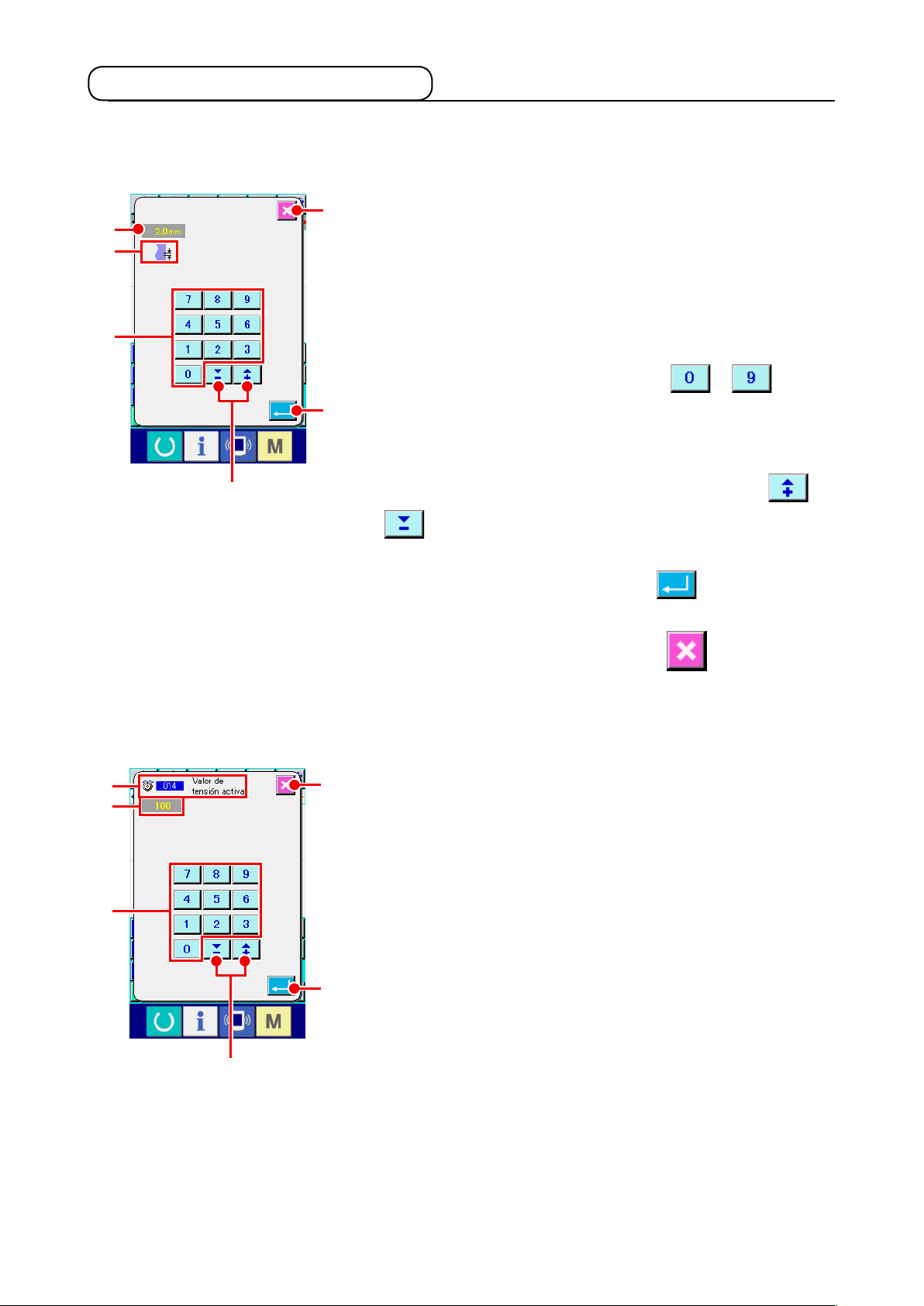
2-4. Introducción del valor numérico
A continuación se describe el procedimiento de entrada de valor numérico común al tiempo de crear los
datos de patrón.
Introducir el ítem de jación.
①
F
C
D
A
En la gura del lado derecho está la pantalla que se visualiza
cuando se introduce el valor jado del ítem de la función.
[Ejemplo: Cambio de longitud de puntada]
La clase de ítem de jación a ser introducida se visualiza en
y el valor introducido se visualiza en C.
D
Cuando se presiona el botón TEN KEY al A, el
G
C
A
B
E
numeral de las diez teclas presionadas se inserta en 1er dígito de C, y los valores previamente introducidos se mueven
hacia arriba un dígito cada uno. Además, el valor introducido
se puede aumentar o disminuir con los botones + o -
B. La unidad cambiable depende de la clase de ítem de
jación.
Cuando se presiona el botón ENTER E, el valor intro-
ducido se determina y se mueve la pantalla.
Cuando se presiona el botón CANCEL F, el valor intro-
ducido se destruye y se mueve la pantalla.
Introduzca el parámetro de comando de control de la má-
②
F
quina.
La gura del lado derecho es la pantalla que se visualiza
cuando se introduce el parámetro del comando de control de
la máquina.
El procedimiento de introducción es el mismo que para intro-
ducir el valor jado del ítem de jación. En G se visualizan el
código de función para ejecutar la entrada de parámetro y el
nombre de función.
E
B
– 11 –
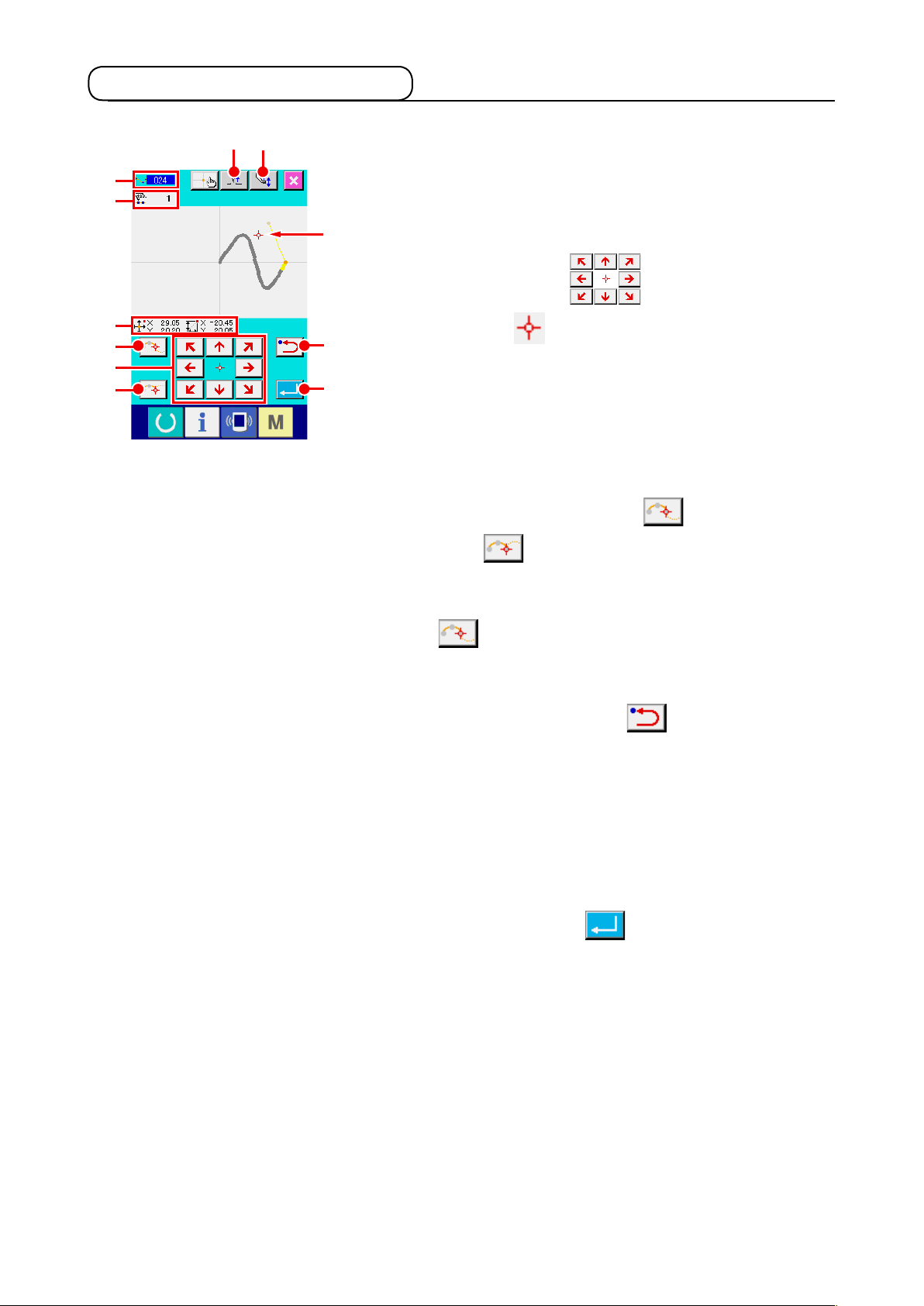
2-5. Especicación de la posición
J
K
L
B
A
C
HG
La gura en el lado derecho es la pantalla que especica la posi-
ción que se visualiza cuando se especica la posición al hacer la
jación de función. El código seleccionado de la función se exhibe
en J.
M
Presione la tecla MOVE A.
①
El prensatela y el M visualiza la posición de la aguja
D
presente se mueve en la dirección presionada, y se actuali-
E
za la visualización L del valor de la coordinada. Mientras se
mantiene presionada la tecla MOVE, el prensatela se mueve
en la dirección presionada, y cuando se suelta, se detiene el
movimiento del prensatela.
Cuando el prensatela se mueve a la posición deseada y se
presiona el botón PASSING POINT B o el botón DECI-
DING POINT C, la posición se introduce como el punto
de conguración o el punto de entrada de la aguja. En K se
visualiza al número de puntos de entrada. El botón PASSING
POINT B puede ser que no se visualice según la fun-
ción seleccionada.
Presione el botón BACKWARD D después de mover
②
con la tecla MOVE.
La posición retorna a la posición precedente determinada.
Cuando se presiona inmediatamente después de la determinación de la posición de entrada, se cancela un punto de los
puntos de entrada determinados y la posición vuelve al punto
de entrada antes de un punto.
Presione el botón ENTER E.
③
El prensatela exterior retorna automáticamente a la posición
donde se había iniciado la entrada, rastrea el elemento que se
había operado y creado en el punto de entrada hasta entonces, pasa al último de los elementos, y se inserta el dato.
(Se puede seleccionar con/sin traza. Para más detalles, con-
“10. PROCEDMIENTO DE FIN DE SELECCIÓN (110)”
sultar
p.98
.)
– 12 –
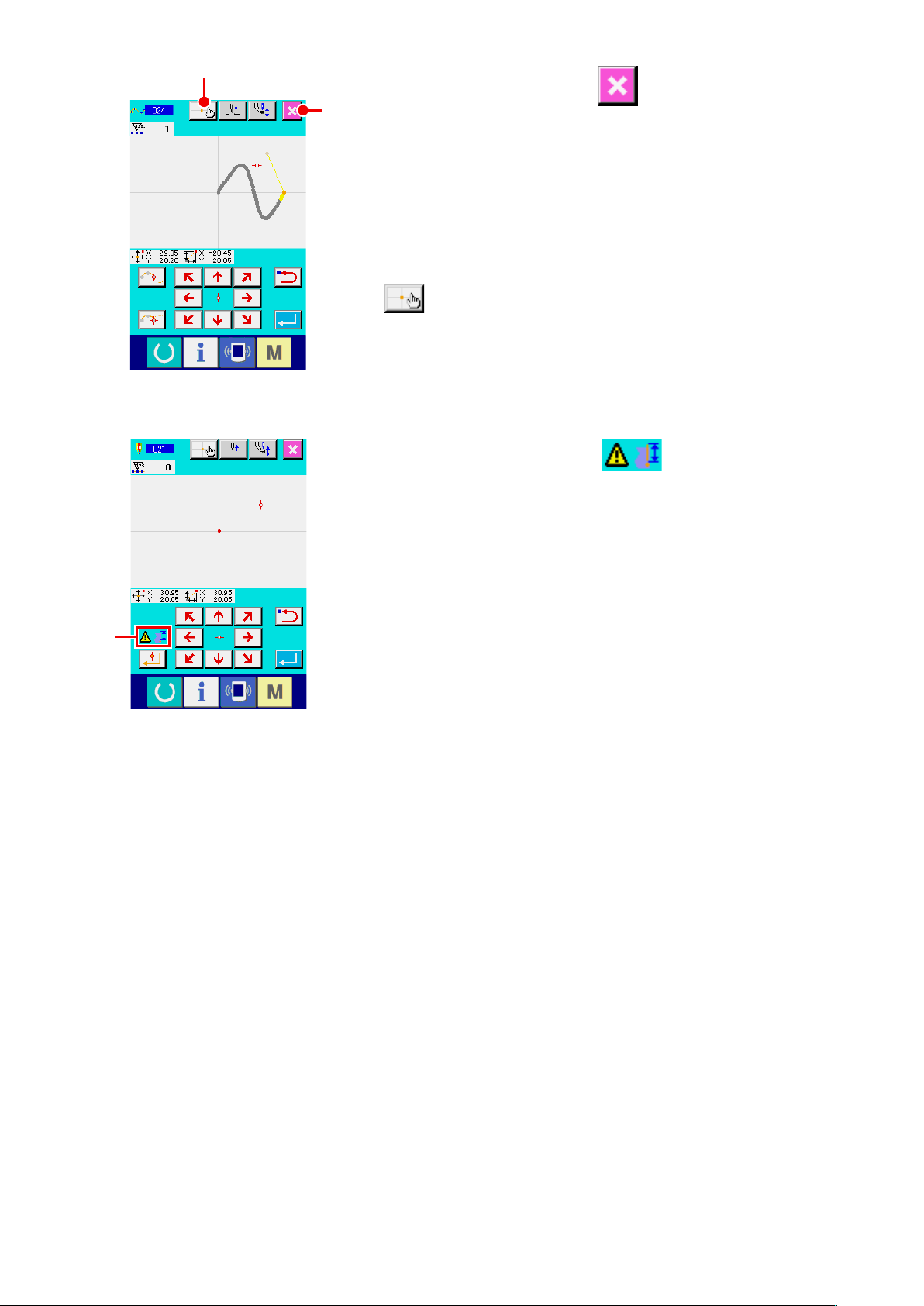
F
Presione el botón CANCEL I.
④
I
Se destruye el dato durante la introducción, y la pantalla vuel-
ve a la pantalla estándar.
Presionando el botón ENTER al introducir el punto último, se
puede omitir presionando el botón de punto de decisión.
Presione el botón COORDINATE DIRECT INSTRUCTIONS
⑤
F.
Se visualiza la pantalla de instrucciones directas de coorde-
nada (
p.110
“16-1. Instrucciones directas para coordenadas”
) y la coordenada se puede especicar directamente.
En N el pictógrafo de aviso se visualiza cuando la
gama de jación posible se excede o cosa semejante.
N
– 13 –
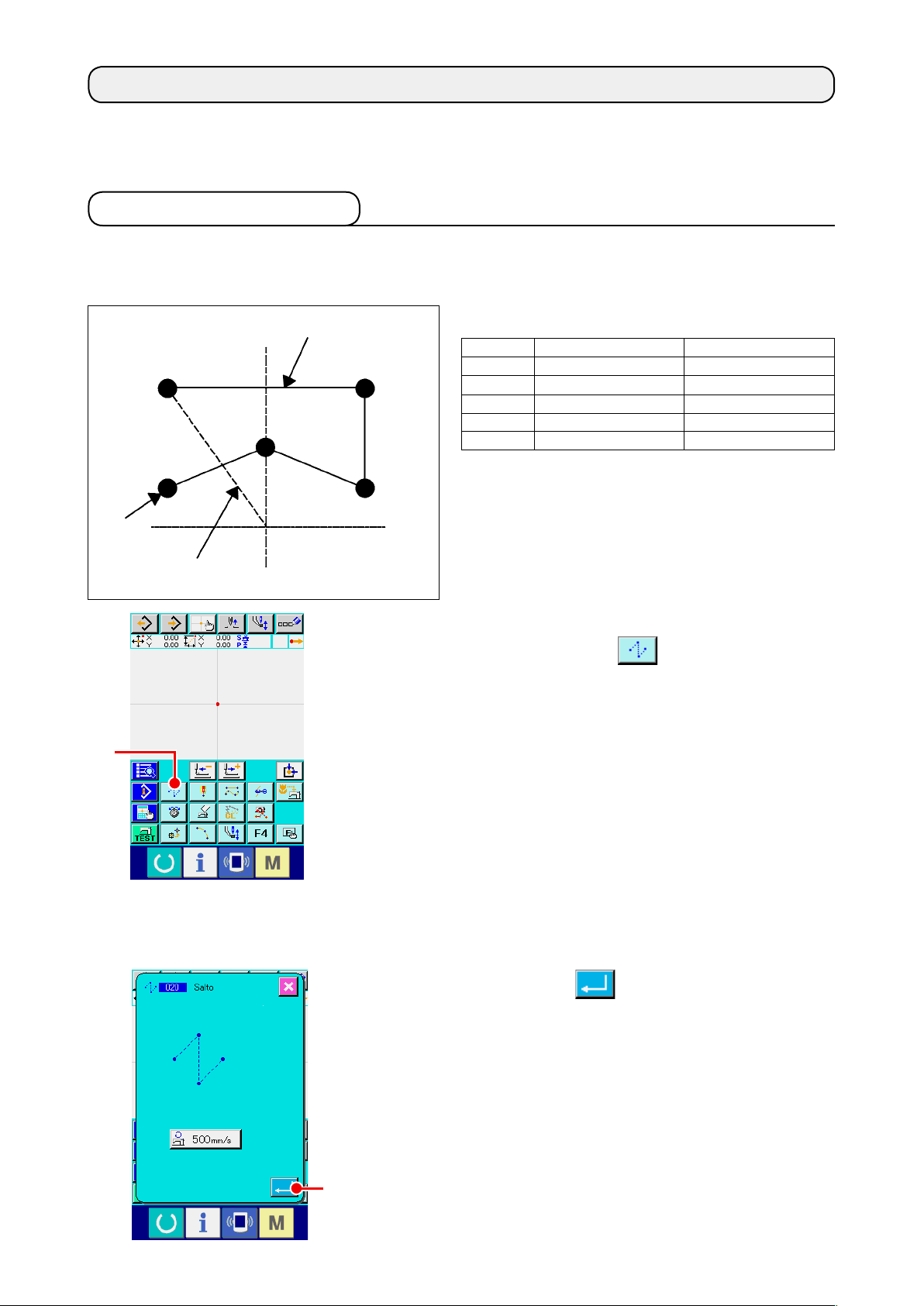
3. EJEMPLO DE PROCEDIMIENTO DE OPERACIÓN
A continuación se da una serie de procedimientos de operación hasta cosido de prueba. Para más detalles, consultar los ítemes respectivos.
3-1. Introducción de patrón
Crear el patrón de abajo usando la función de entrada.
Corte de
hilo
A
Línea linear
(espaciado 3 mm)
❶
❷
❹
❺ ❸
Origen
Trasporte de
salto
Introducir trasporte de salto
①
Presione el botón JUMP FEED A en la pantalla están-
[Punto de entrada]
X(mm) Y(mm)
❶
❷
❸
❹
❺
−5.0 5.0
5.0 5.0
5.0 1.0
0.0 3.0
−5.0 1.0
dar para visualizar la pantalla de jación de trasporte de salto.
<Pantalla estándar>
Presione el botón ENTER B en la pantalla de jación
de trasporte de salto para visualizar la pantalla especicadora
de posición de trasporte de salto.
B
– 14 –
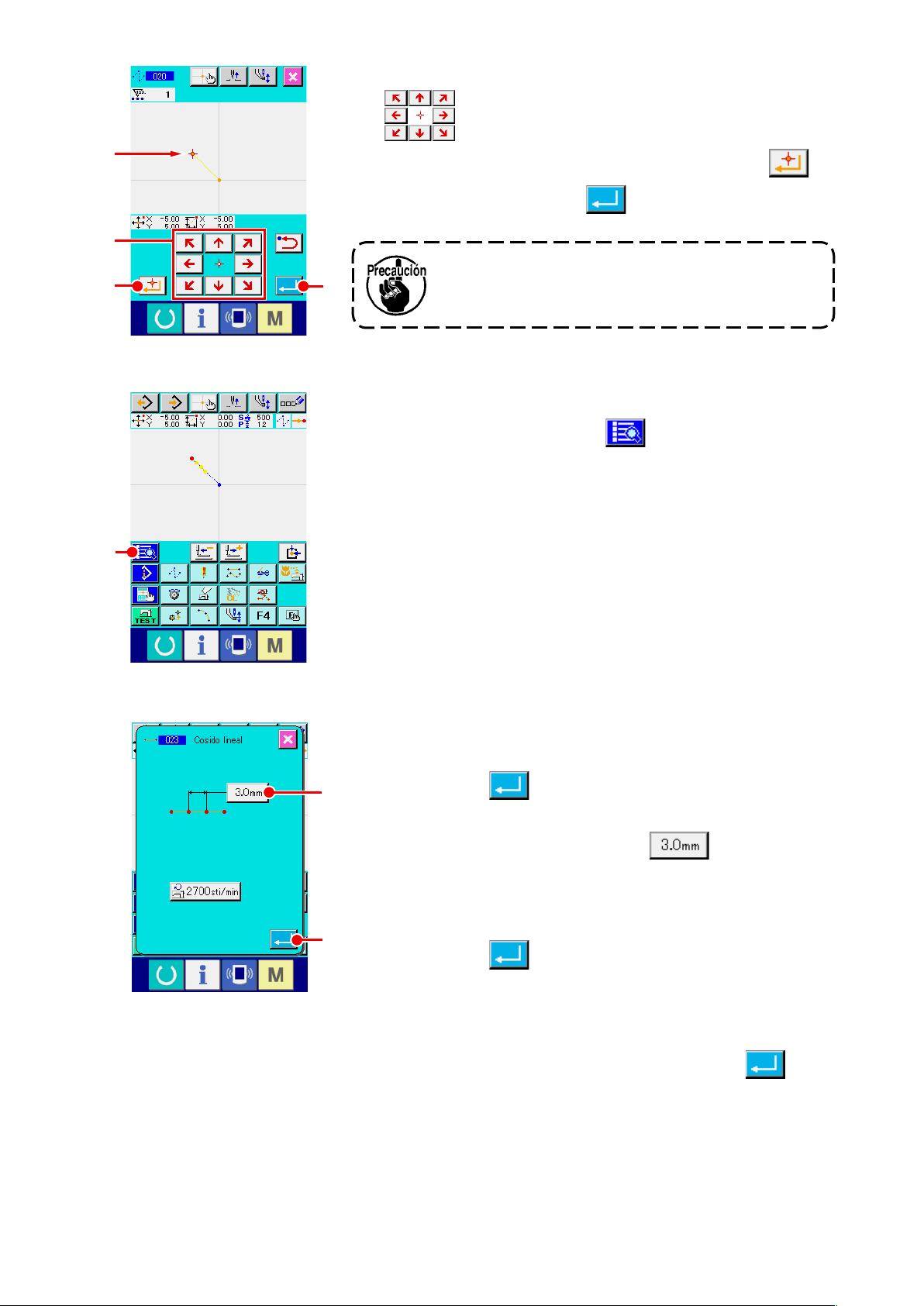
Mueva la posición de la aguja hasta ❶ usando la tecla MOVE
C en la pantalla especicadora de posición de tras-
❶
C
D
F
porte de salto, presione el botón DECIDING POINT D,
y presione el botón ENTER E.
Ahora, se mueve el prensatela. Por lo tanto,
E
Introducción del cosido ordinario lineal
②
ponga cuidado.
Presione el botón CODE LIST F en la pantalla estándar
para visualizar la pantalla de lista de códigos.
Seleccione el cosido ordinario lineal (código 023 de función)
en la pantalla de lista de códigos de función, y presione el
G
botón ENTER .
Presione el botón STITCH LENGTH G en la pantalla
de jación de cosido ordinario lineal para visualizar la pantalla
de jación de longitud de puntada.
Presione la tecla TEN en el orden de “3” y “0”, y presione el
H
botón ENTER en la pantalla de jación de longitud de
puntada.
Vuelva a la pantalla de jación de cosido ordinario lineal, con-
rme que la visualización del botón de jación de longitud de
puntada es “3,0 mm”, y presione el botón ENTER H.
– 15 –
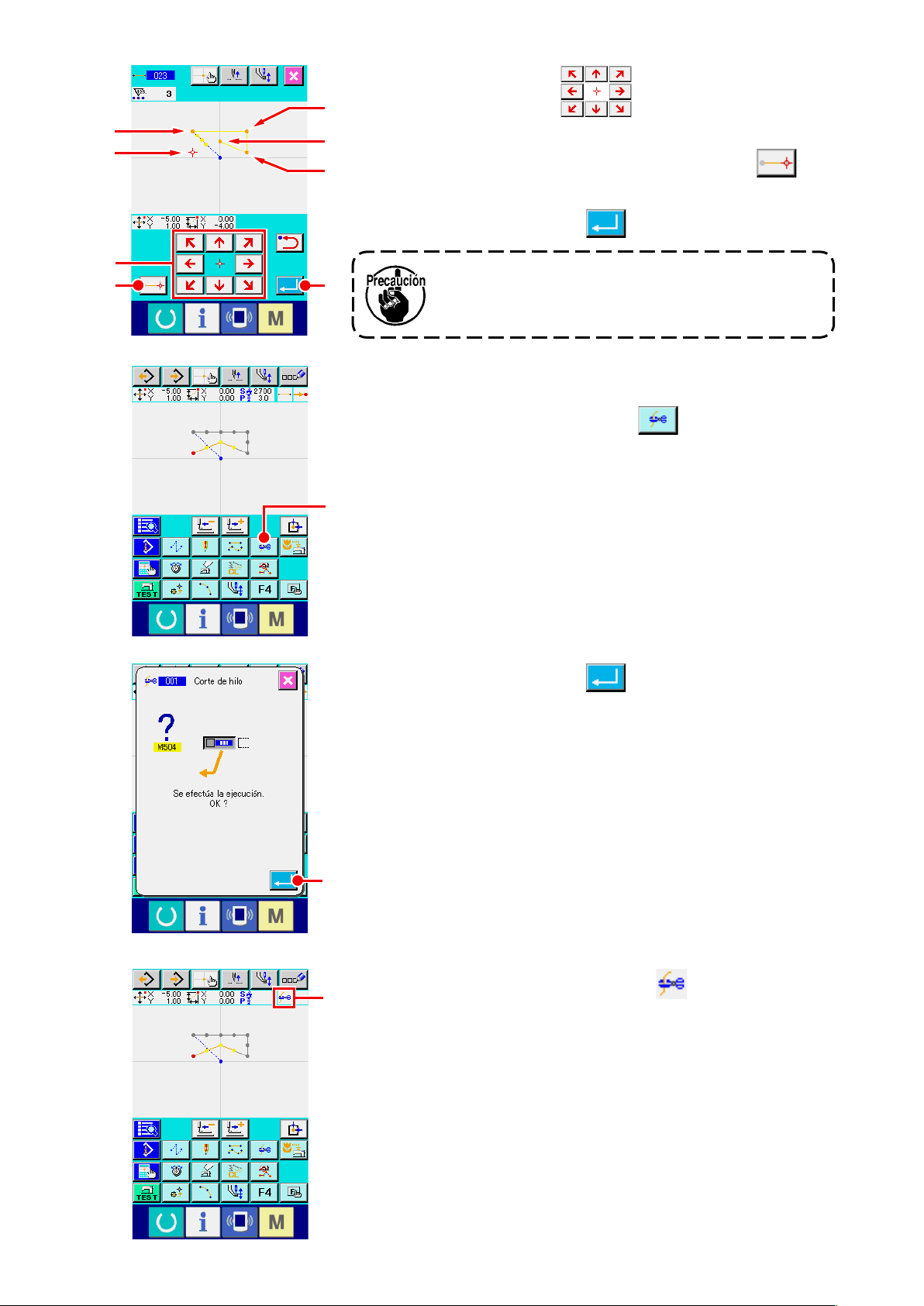
❶
❺
I
J
Presione la tecla MOVE I en la pantalla especica-
❷
❹
❸
dora de posición de cosido ordinario, mueva la posición de agu-
ja de ❶ a ❷, y presione el botón DECIDING POINT J.
Repita esta operación para introducir hasta la posición de ❺,
y presione el botón ENTER K.
Ahora, se mueve el prensatela. Por lo tanto,
K
ponga cuidado.
Introducción de corte de hilo
③
Presione el botón THREAD TRIM L en la pantalla es-
tándar para visualizar la pantalla de conrmación de corte de
hilo.
L
Presione el botón ENTER M e introduzca el corte de
hilo a la posición de ❺.
M
Se visualiza la pantalla estándar, y el se visualiza en N.
N
Con la operación mencionada, se crea un patrón como se
muestra en la gura del lado izquierdo.
– 16 –
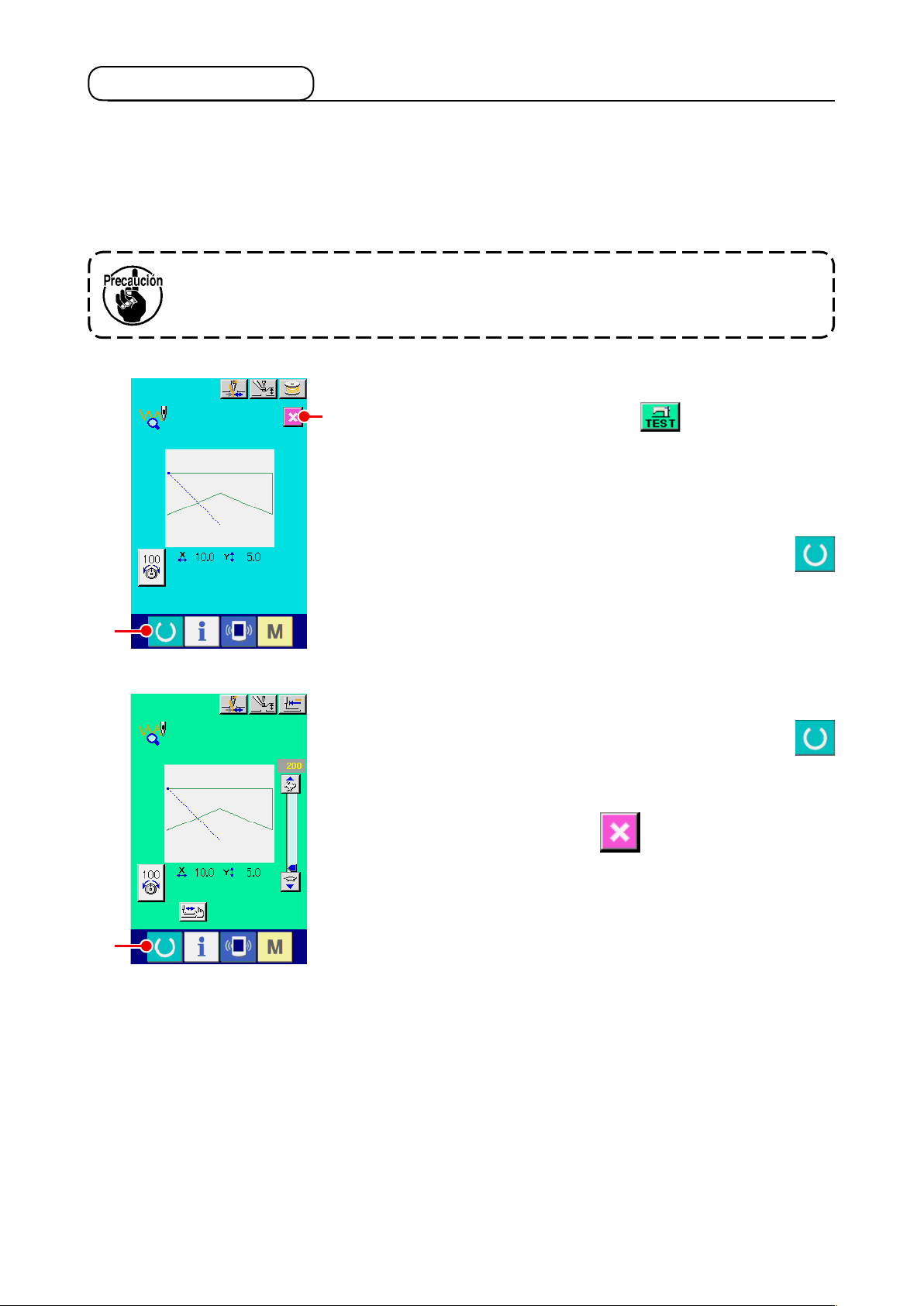
3-2. Cosido de prueba
La conguración o cosa semejante del patrón creado usando la función de entrada o dato de lectura se
conrma con el cosido de prueba.
La pantalla y el ítem posible de jación de cosido de prueba cambian en conformidad con los modelos
de máquina.
La siguiente descripción es el ejemplo con respecto al AMS-210EN.
Antes de ejecutar el cosido de prueba, es necesario registrar la jación de la altura
del prensatela intermedio y la de tensión de hilo.
Visualizar la pantalla de preparación de cosido de prueba.
①
B
Presione el botón TRIAL SEWING en la pantalla están-
dar para visualizar la pantalla preparatoria de cosido de prueba.
Visualizar la pantalla de cosido de prueba.
②
A
C
Cuando se presiona el botón SEWING PREPARATION
, se visualiza la pantalla de cosido de prueba. Ejecute la
A
operación de máquina de cosido normal en esta pantalla y se
puede ejecutar el cosido de prueba de dato de patrón.
Retorno a la creación de patrón.
③
Cuando se presiona el botón SEWING PREPARATION
en la pantalla de cosido de prueba, la pantalla retorna a la
C
pantalla de preparación de cosido de prueba. Cuando se pre-
siona aquí el botón CANCEL B, la pantalla retorna a la
pantalla estándar de modalidad de entrada de cuerpo.
– 17 –
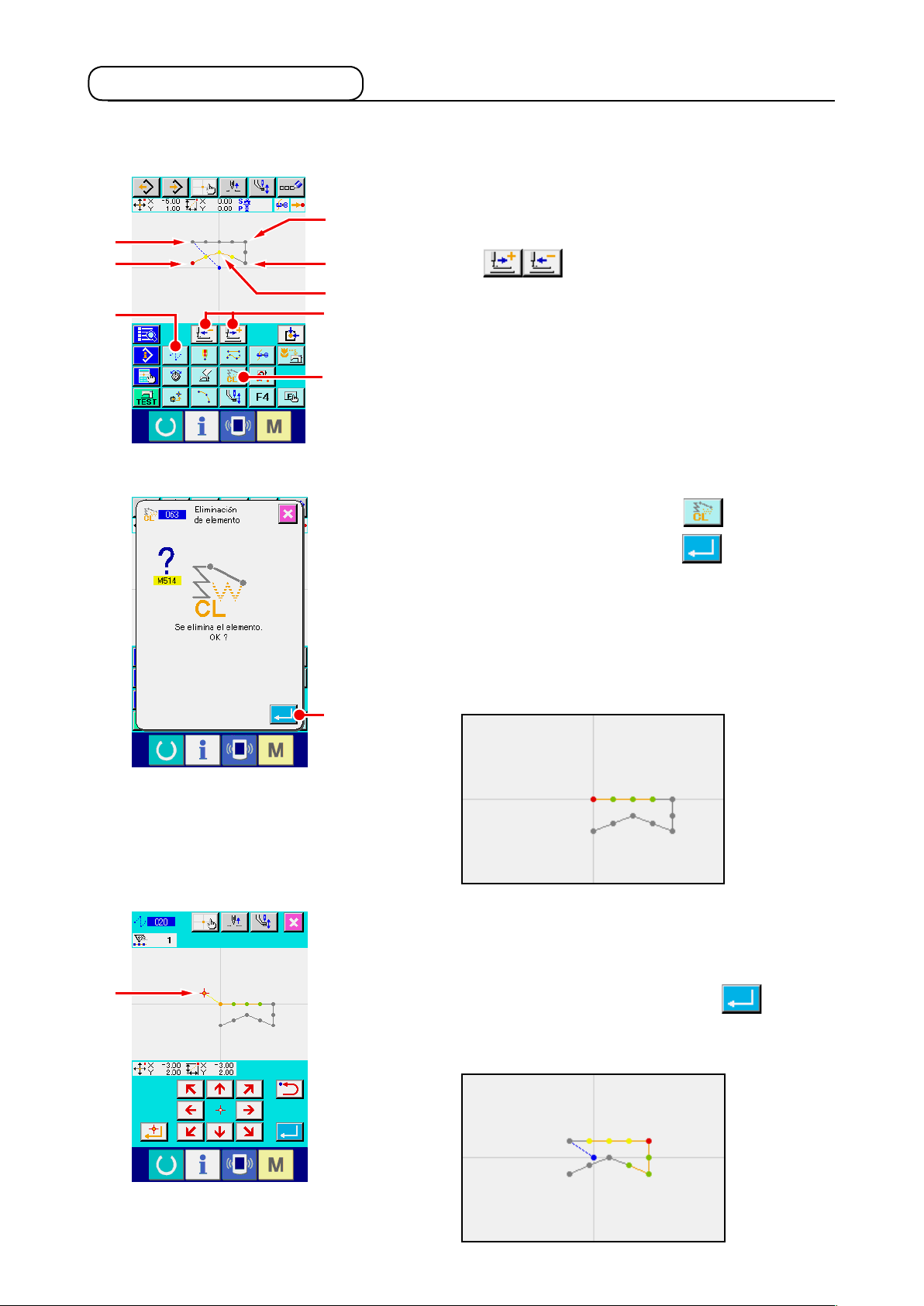
3-3. Modicación del patrón
Modique el dato de patrón que ha sido creado en
Borrado de elemento
①
Mueva la posición de la aguja camino a la sección de traspor-
❶
❺
E
❷
❸
❹
A
B
<Pantalla estándar>
te de salto hasta ❶ usando los botones FEED FORWARD/
BACKWARD A.
Presione el botón ELEMENT DELETION B en la panta-
lla estándar, y presione el botón ENTER C en la panta-
lla de conrmación.
Se borra trasporte de salto hasta ❶, y la posición de aguja
retorna al origen.
Ahora, el cosido lineal desde ❶ a ❺ está en el estado de ini-
cio desde el origen.
“3-1. Introducción de patrón” p.14
.
D
C
Inserción de trasporte de salto
②
Seleccione la función de transporte de salto E en la pantalla
estándar. Desplace la posición de la aguja a D en la pantalla
de especicación de posición. Pulse el botón C.
Se puede comprobar visualmente si se ha insertado un salto y
si tiene lugar el movimiento relativo de la posición de la aguja.
– 18 –
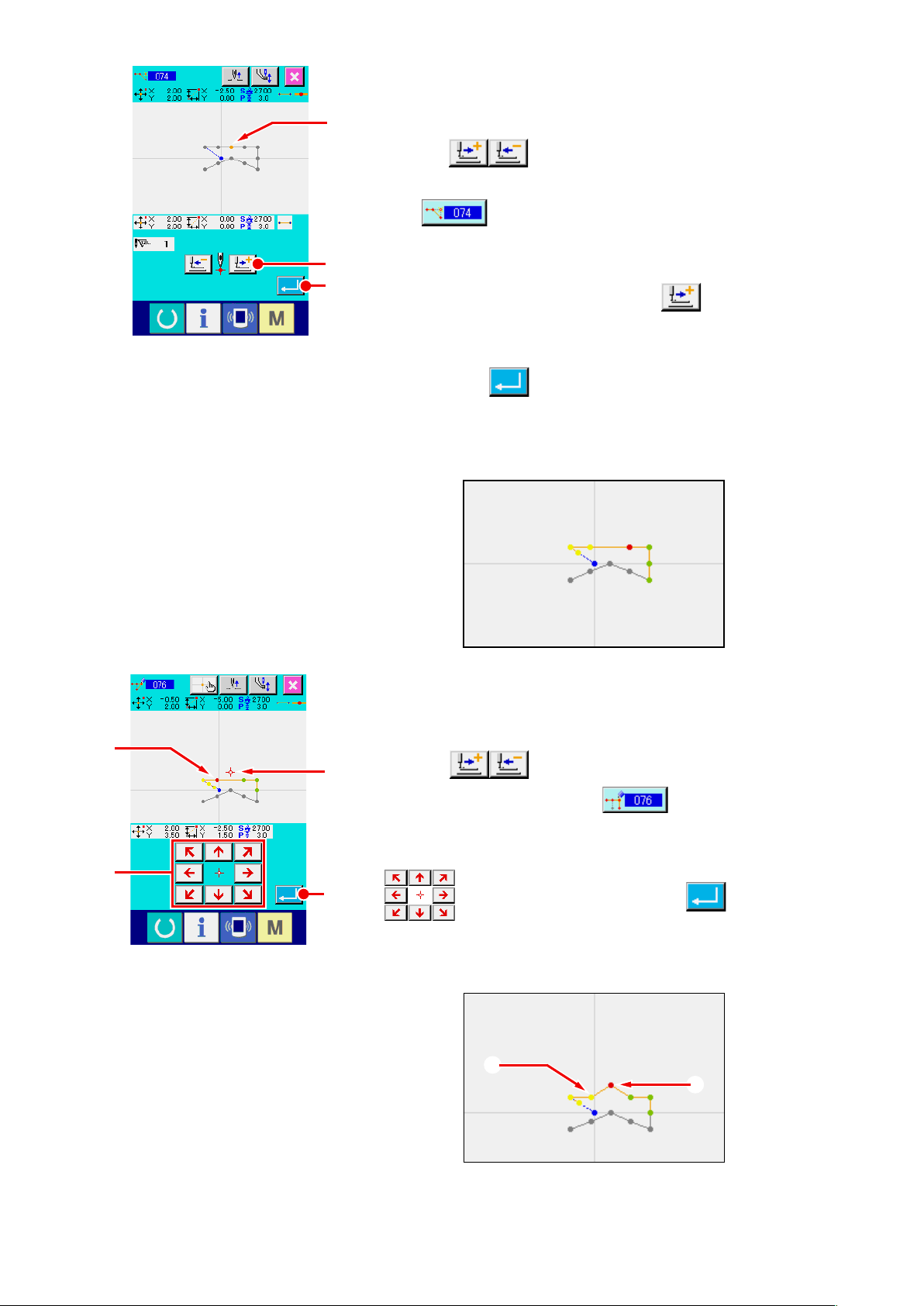
Borrado de punto
③
Mueva la posición de la aguja hasta la posición de E en la
E
pantalla estándar usando los botones FEED FORWARD/BAC-
KWARD A.
Seleccione ABSOLUTE POINT DELETION (código de función
074) desde la lista de código de función para visuali-
zar la pantalla de especicación de gama.
F
En el caso de borrado de varios puntos de entrada de aguja,
G
presione el botón FEED FORWARD F para mover la
posición de aguja, y especifique la sección de los puntos a
borrar. Aquí, especique solamente el punto E, y presione el
botón ENTER G.
Se conrma que se ha borrado el punto E como se muestra
en la siguiente gura.
H
J
Adición de punto
④
Mueva la posición de aguja hasta la posición de H en la pan-
talla estándar usando los botones FEED FORWARD/BAC-
I
KWARD A, y seleccione ABSOLUE POINT ADDI-
TION (código de función 076) .
Mueva la posición de la aguja hasta el punto de adición I en
la pantalla especicadora de posición usando la tecla MOVE
K
J, y presione el botón ENTER K.
El punto de entrada de aguja se añade como se muestra en la
siguiente gura.
H
I
– 19 –
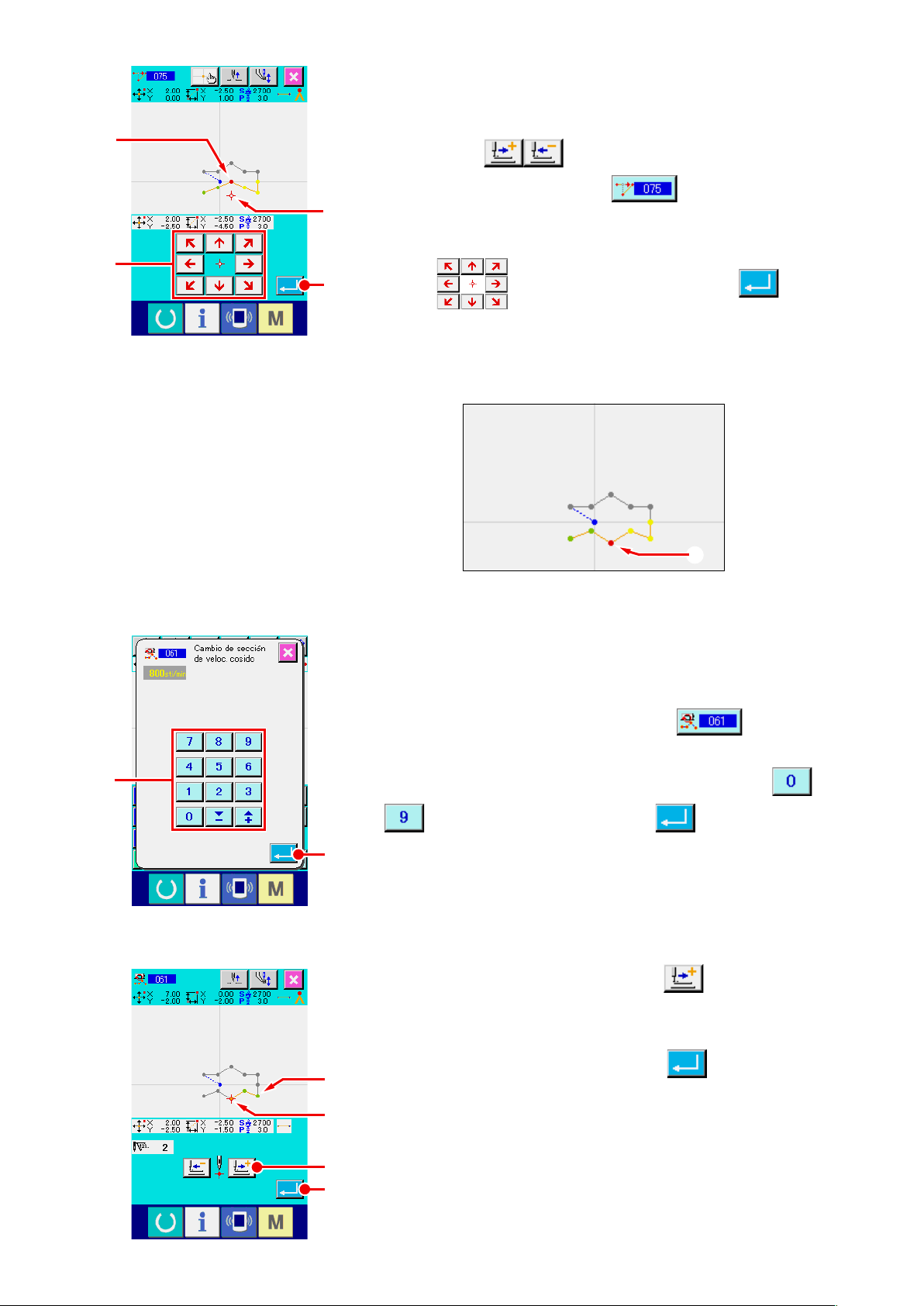
L
N
Movimiento de punto
⑤
Mueva la posición de la aguja hasta la posición de L en
la pantalla estándar usando los botones FEE FORWARD/
BACKWARD A, y seleccione ABSOLUTE POINT
MOVE (código de función 075) .
M
Mueva la posición de la aguja hasta la posición M del punto
móvil en la pantalla especicadora de posición usando la tecla
O
MOVE N, y presione el botón ENTER O.
El punto de entrada de aguja se mueve como se muestra en
la siguiente gura.
P
M
Cambio de velocidad
⑥
Después de mover la posición de aguja hasta la posición de
en la pantalla estándar, seleccione SEWING SPEED SEC-
❸
TION CHANGE (código de función 061) .
Introduzca cambio de velocidad (ejemplo aquí es 800sti/min)
en la pantalla de entrada de valor usando TEN teclas a
P, y presione el botón ENTER Q.
Q
Presione el botón FEED FORWARD R en la pantalla
especicadora de posición, y mueva la posición de aguja hasta la sección M que usted quiera para cambiar la velocidad.
Cuando se presiona el botón ENTER S, se cambia la
❸
velocidad de la sección especicada, y la pantalla retorna a la
M
R
S
pantalla estándar.
– 20 –
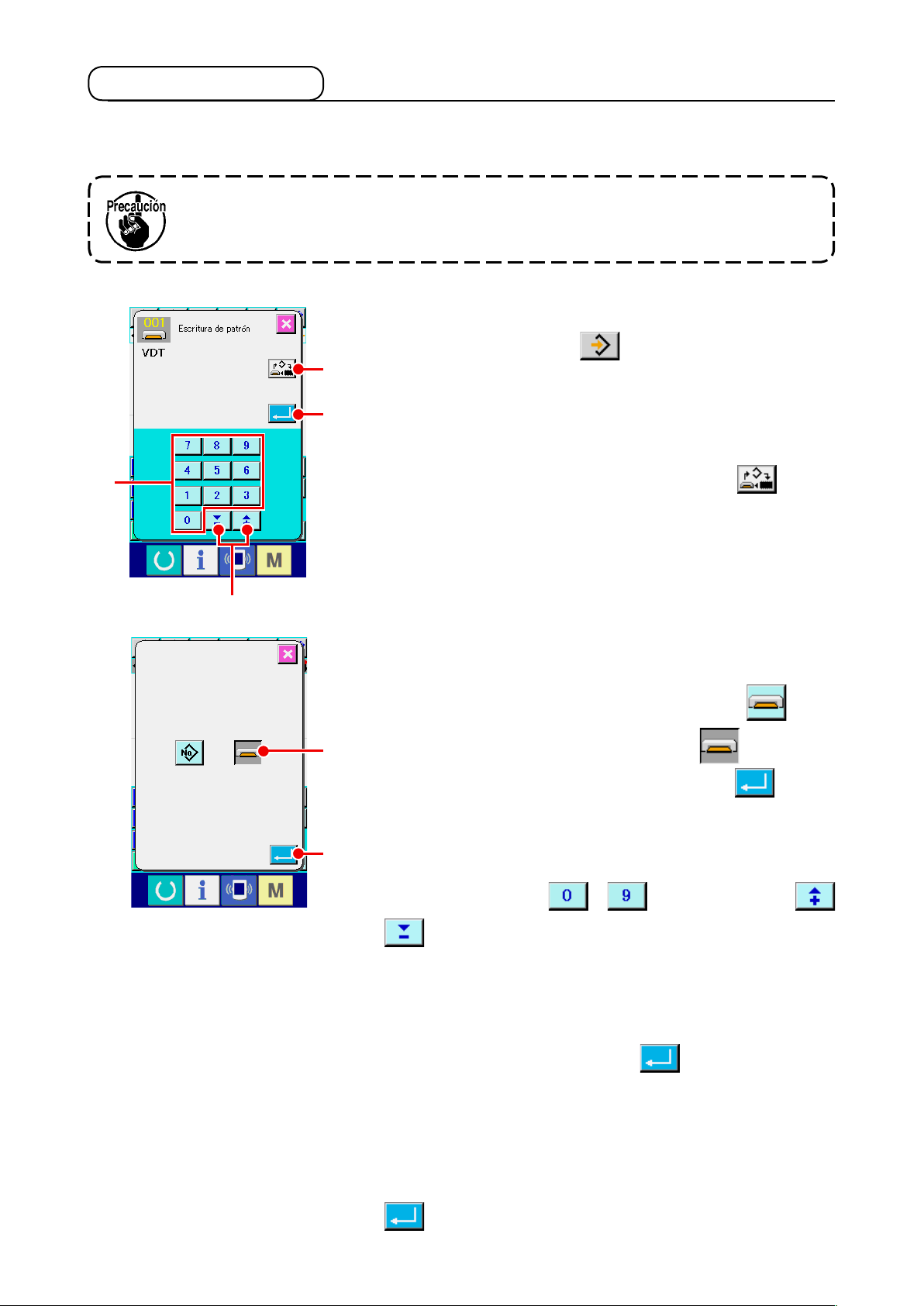
3-4. Escritura de patrón
El patrón creado se escribe en la tarjeta de memoria.
Use la tarjeta de memoria que se ha formateado con el IP-420.
Visualice la pantalla de escritura de patrón.
①
Presione el botón WRITE en la pantalla estándar para
A
visualizar la pantalla de escritura de patrón.
C
D
B
Seleccione la pantalla selectora de tarjeta deseada de me-
②
dio inteligente
Presione el botón OBJECT MEDIA SELECTION A para
visualizar la pantalla selectora de tarjeta deseada de medio
inteligente.
Seleccione la tarjeta deseada de medio inteligente.
③
Seleccione la tarjeta lectora-grabadora objeto de escritura.
Aquí seleccione el MEDIA (Tarjeta de memoria) E. El
E
medio seleccionado se cambia de color . Cuando se
selecciona el medio, presione el botón ENTER F para
volver a la pantalla de escritura de patrón.
F
Selección de No. de patrón
④
Presione la tecla TEN a C, o el botón + o -
D en la pantalla de escritura de patrón para especicar
el No. de patrón que se abre siguiente.
Patrón de escritura.
⑤
Cuando presione le botón ENTER B, se inicia la escri-
tura en la tarjeta de memoria. Cuando se termina la escritura,
se visualiza la pantalla estándar.
Cuando existe un patrón en el No. de patrón del destino de
escritura especicado, se visualiza la pantalla de conrmación de sobre escritura. Cuando se presiona el botón ENTER
allí, Se comienza la escritura.
– 21 –
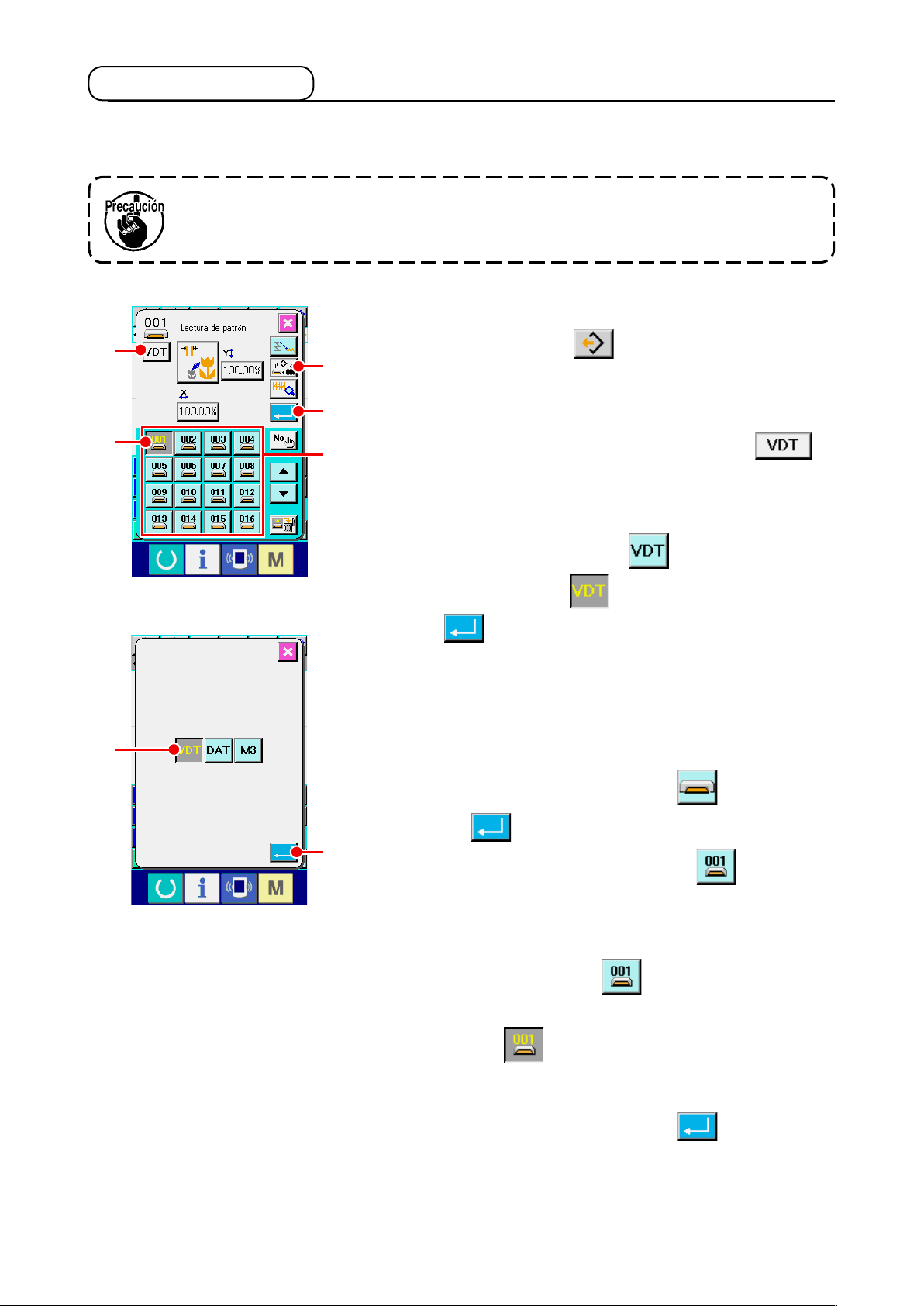
3-5. Lectura de patrón
El Se lee el dato de patrón escrito en la tarjeta de memoria.
Use la tarjeta de memoria que se ha formateado con el IP-420.
Visualizar la pantalla de lectura de patrón.
①
C
D
F
Presione el botón READ para visualizar la pantalla de
A
B
E
lectura de patrón.
Visualizar la pantalla selectora de clase de patrón.
②
Presione el botón PATTERN KIND SELECTION C
para visualizar la pantalla selectora de clase de patrón.
Seleccionar la clase de patrón
③
Seleccione aquí VECTOR DATA F. El botón seleccio-
nado se cambia en color . Cuando se presiona el botón
ENTER G, la pantalla retorna a la pantalla de lectura de
patrón.
Seleccionar el medio deseado (object)
④
Presione el botón OBJECT MEDIA SELECTION A para vi-
sualizar la pantalla selectora de medio inteligente objeto. Se-
leccione el MEDIA (Tarjeta de memoria) , presione el bo-
tón ENTER , y la pantalla retorna a la pantalla de lectura
G
de patrón. Se visualiza el botón PATTERN D del patrón
existente en la parte de E.
Seleccionar el patrón.
⑤
Presione el botón PATTERN D del No. de patrón que
usted quiera leerlo en él. El botón de patrón seleccionado se
cambia en color .
Leer el patrón.
⑥
Cuando se presiona el botón ENTER B, se inicia la
lectura del patrón. Cuando se termina la lectura de patrón, se
visualiza la pantalla estándar.
– 22 –
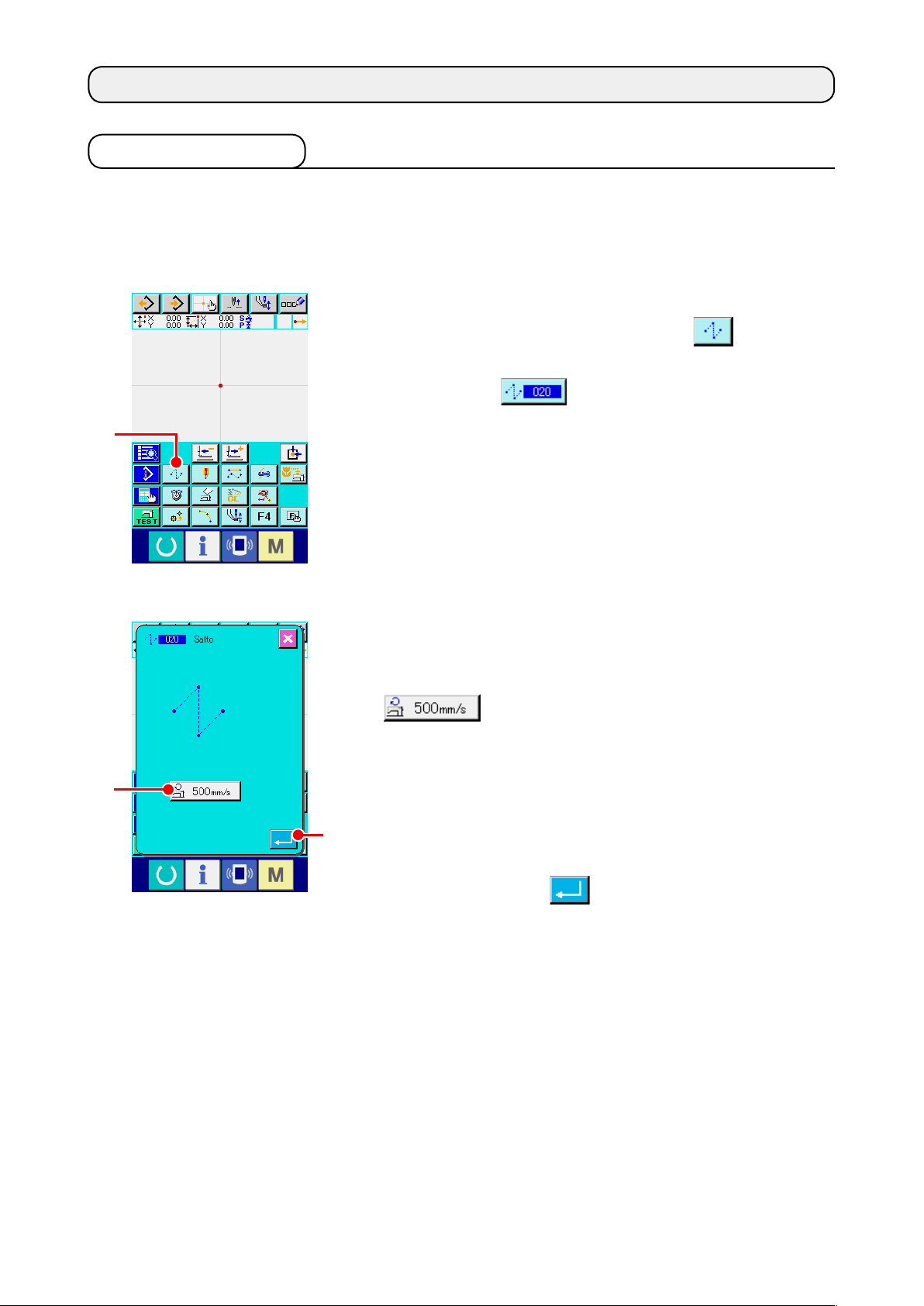
4. ENTRADA DE PATRÓN
4-1. Cosido ordinario
(1) Trasporte de salto (020)
Este se usa para mover el prensatela a la posición especicada sin activar la máquina de coser.
Para visualizar la pantalla de jación de trasporte de salto.
①
Cuando se presiona el botón JUMP FEED A en la pan-
talla estándar o se selecciona y ejecuta JUMP FEED (código
de función 020) en la pantalla de la lista de códigos,
A
B
se visualiza la pantalla de jación de trasporte de salto.
Para jar el trasporte de salto
②
Se visualiza el valor jado de velocidad de trasporte de
salto presente en el botón JUMP FEED SPEED SETTING
B en la pantalla de jación de trasporte de sal-
to.
Cuando cambie la velocidad de trasporte de salto, presione
el botón de jación de velocidad de trasporte de salto, y se
visualiza la pantalla de entrada de velocidad de trasporte de
C
salto.
Después de jarla o cuando no sea necesario cambiarla, pre-
sione el botón ENTER C, y se visualiza la pantalla de
entrada de coordenada.
– 23 –
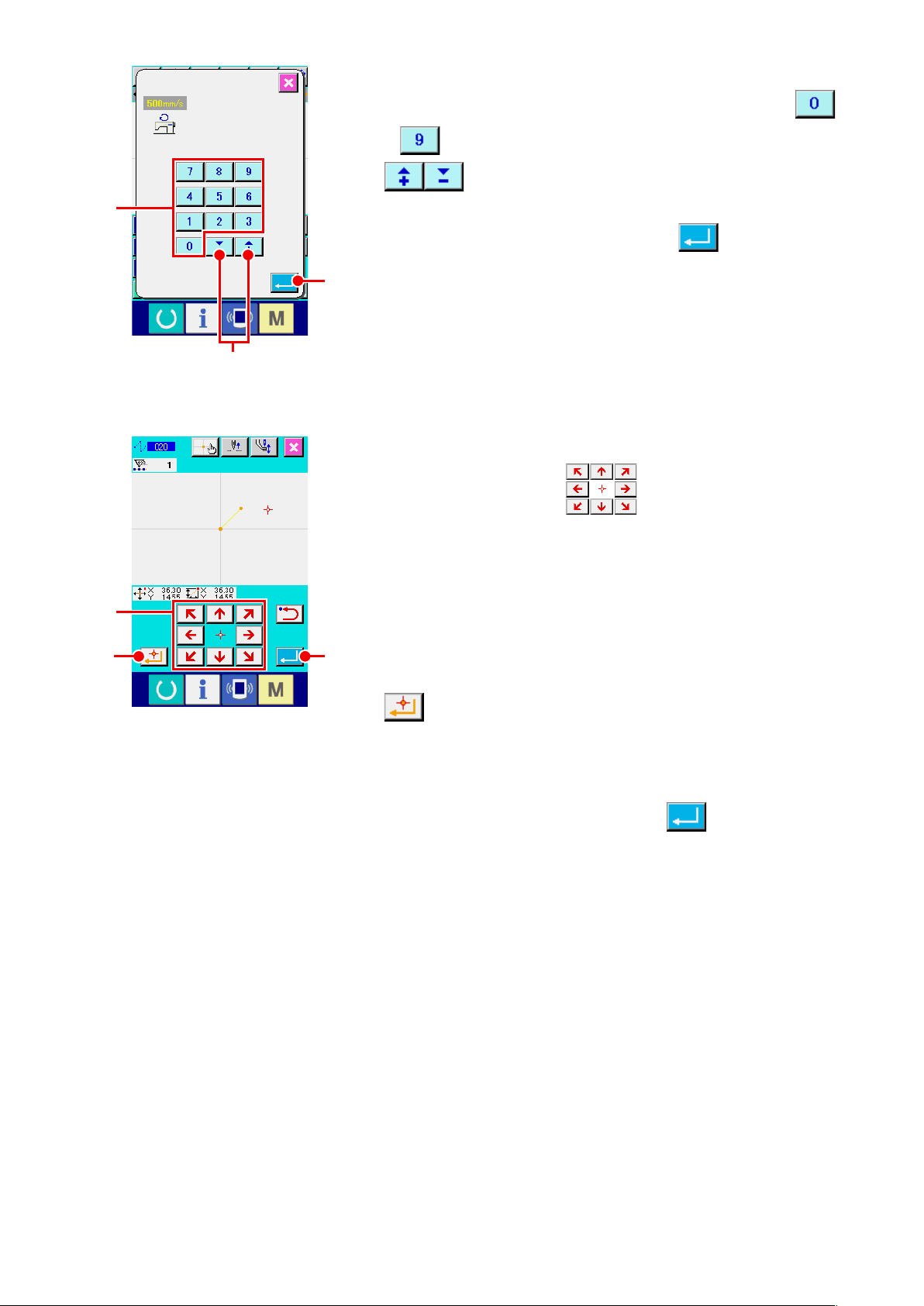
Para jar la velocidad de trasporte de salto.
③
Introduzca directamente el valor con las teclas TEN
a D o aumente/disminuya el valor con el botón + o –
E en la pantalla de entrada de velocidad de tras-
D
G
H
E
porte de salto, y je la velocidad de trasporte de salto.
Cuando se presiona el botón ENTER F, el valor de
entrada deviene efectivo, y la pantalla retorna a la pantalla de
F
jación de trasporte de salto.
Para mover la posición de aguja
④
Presione la tecla MOVE G en la pantalla de entra-
da de coordenada, y la posición de la aguja se mueve en la
dirección especificada. Mientras se mantiene presionada la
tecla MOVE, la posición de la aguja se mueve continuamente.
Para introducir coordenadas.
⑤
Cuando la posición de la aguja ha pasado a la posición es-
I
pecicada y cuando se presiona el botón DECIDING POINT
H, la posición se introduce como el punto de congura-
ción (punto de paso).
Para nalidad la jación de trasporte de salto.
⑥
Cuando se presiona el botón ENTER I, el dato jado
se introduce, y la pantalla retorna a la pantalla estándar.
Es posible introducir repitiendo la operación de los pasos ④ y
también.
⑤
– 24 –
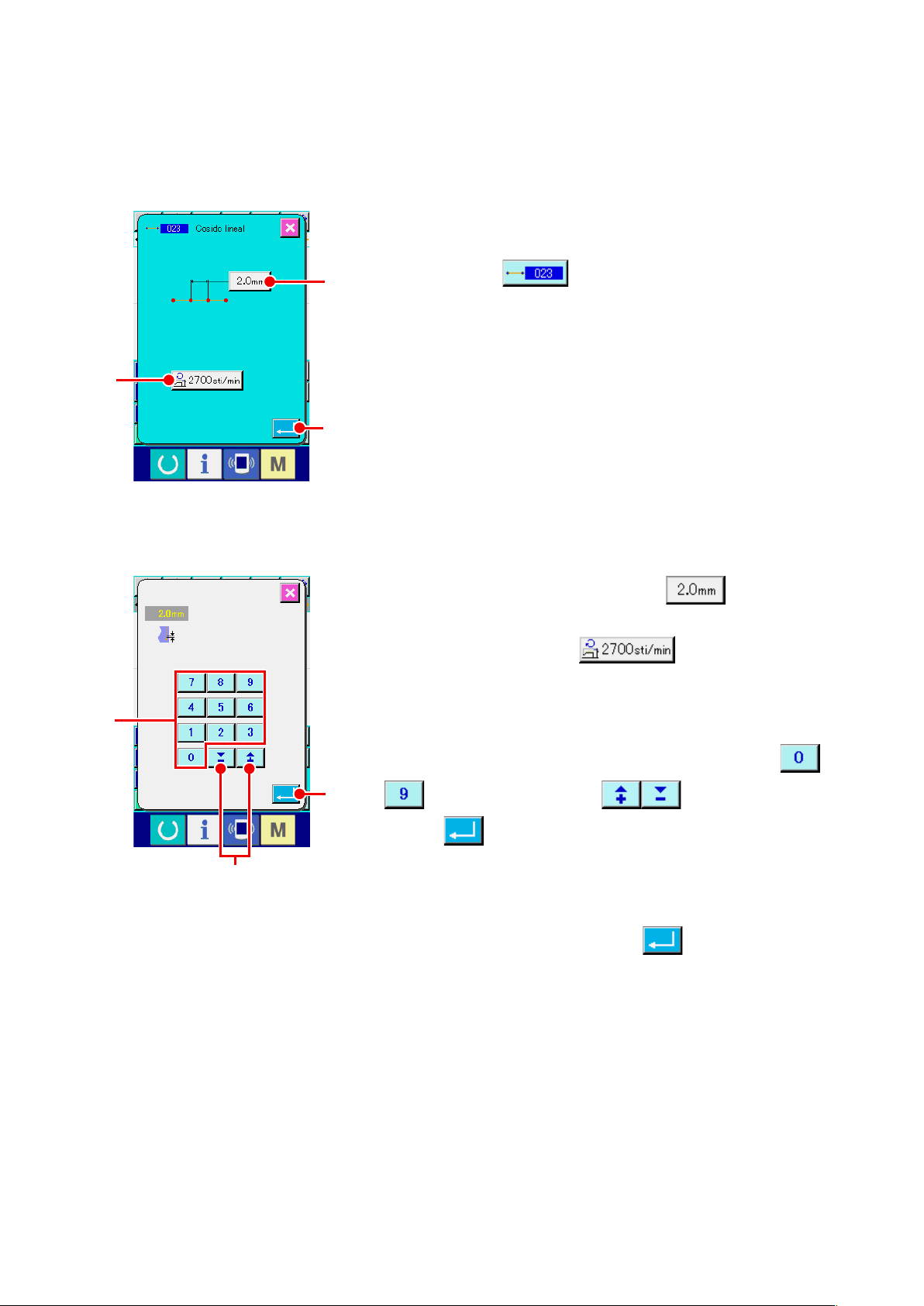
(2) Cosido ordinario lineal (023)
Cuando se especica un punto, la línea recta que conecta el punto y la posición de la aguja se introdu-
ce como la longitud de puntada especicada.
Visualice la pantalla de jación de cosido ordinario lineal.
①
Seleccione y ejecute el LINEAR ORDINARY SEWING (código
B
D
A
de función 023) en la pantalla de la lista de códigos,
y se visualiza en la pantalla de jación de cosido ordinario lineal.
C
Para jar el cosido ordinario lineal.
②
El valor jado de la longitud de puntada presente se visualiza
en el botón STITCH LENGTH INPUT A y se visua-
liza el valor jado de velocidad del cosido actual en el botón
SEWING SPEED INPUT B en la pantalla de
jación de cosido ordinario.
Cuando el botón del ítem con el que usted quiera cambiar la
jación se visualiza la pantalla de entrada del valor jado. Fije
E
el valor en la pantalla de entrada con las teclas TEN a
F
D, o con el botón + o - E, presione el botón
ENTER F, y se determina el valor de entrada. Entonces
la pantalla retorna a la pantalla de jación de cosido ordinario
lineal.
Después de la fijación, o cuando no sea necesario hacer
cambio, presione el botón ENTER C en la pantalla de
jación de cosido ordinario lineal, y se visualiza la pantalla de
entrada de coordenada.
– 25 –
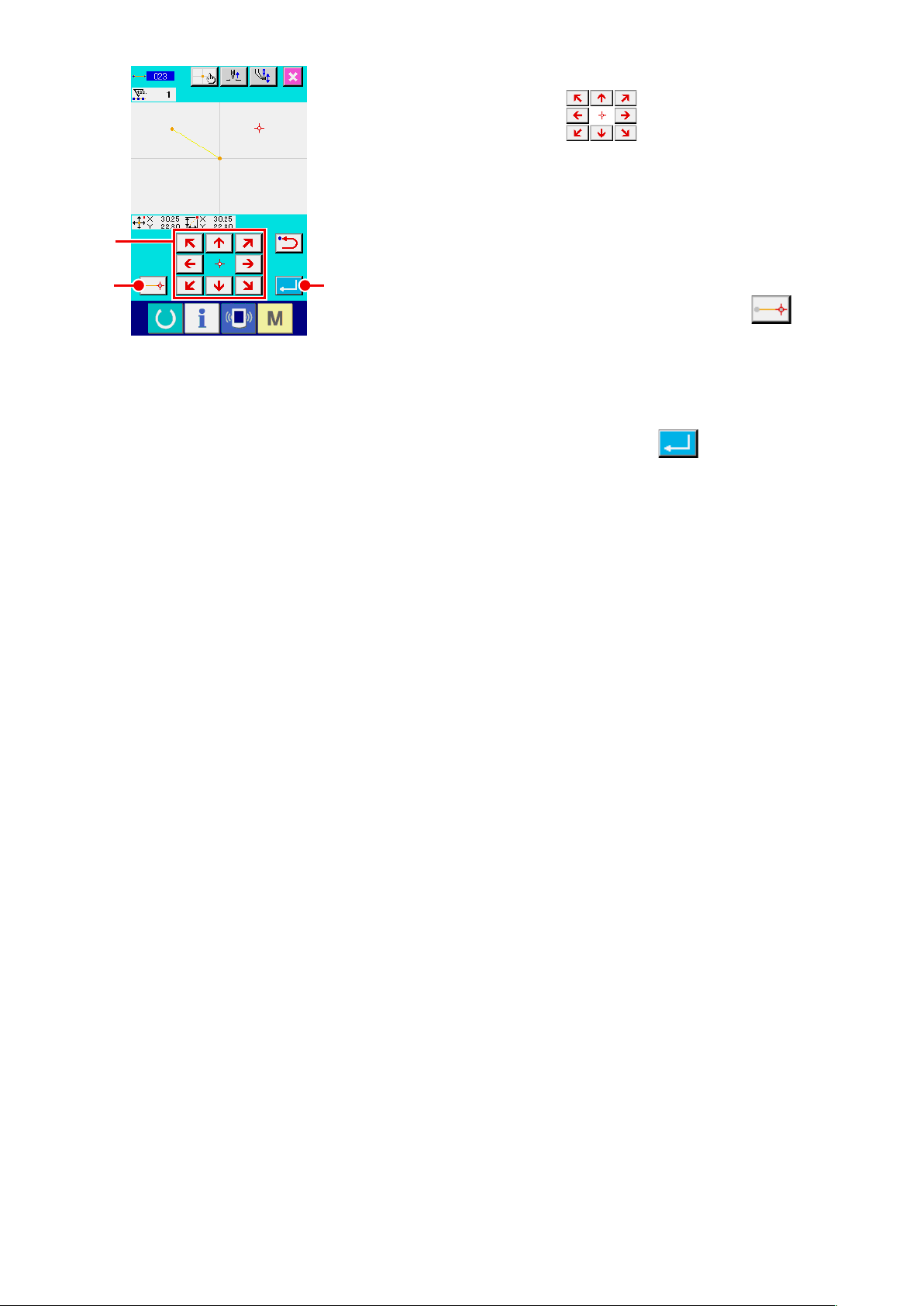
Para mover la posición de la aguja
③
Presione el tecla MOVE G en la pantalla de entra-
da de coordenada, y la posición de la aguja se mueve en la
dirección especificada. Mientras se mantiene presionada la
MOVE, la posición de la aguja se mueve continuamente.
G
Para introducir la coordenada.
④
Cuando la posición de la aguja ha pasado a la posición espe-
IH
cicada y se presiona el botón DECIDING POINT H, la
posición se introduce como el punto de conguración (punto
de paso).
Para terminar la jación de cosido ordinario lineal.
⑤
Cuando se presiona el botón ENTER I, se introduce el
dato jado, y la pantalla retorna a la pantalla estándar.
Es posible realizar entrada repitiendo la operación de los pa-
sos ③ y ④ también.
– 26 –
